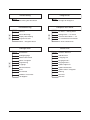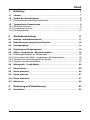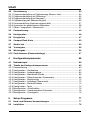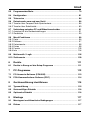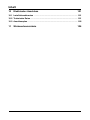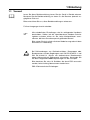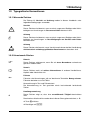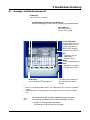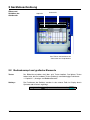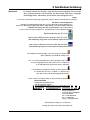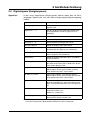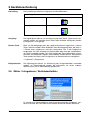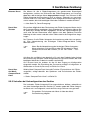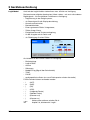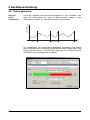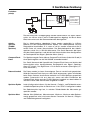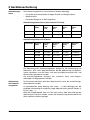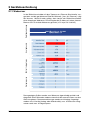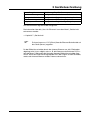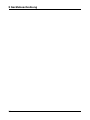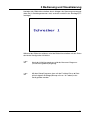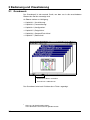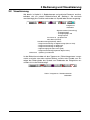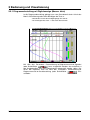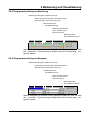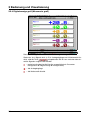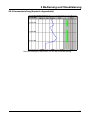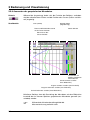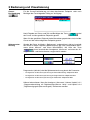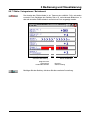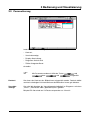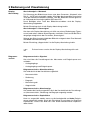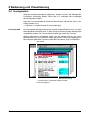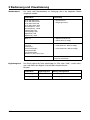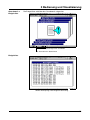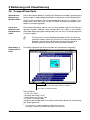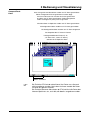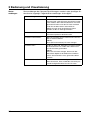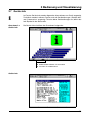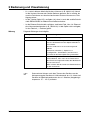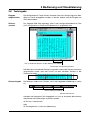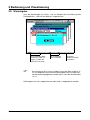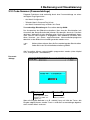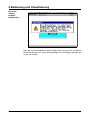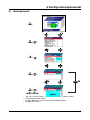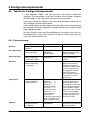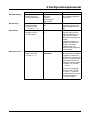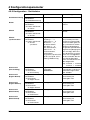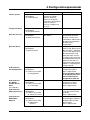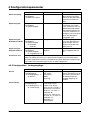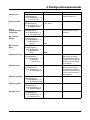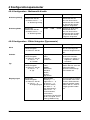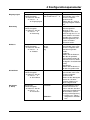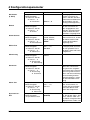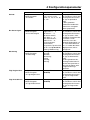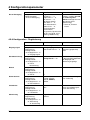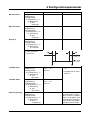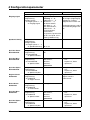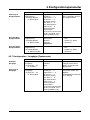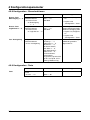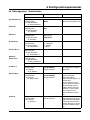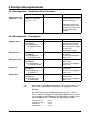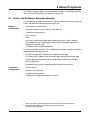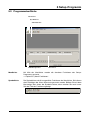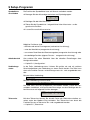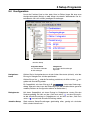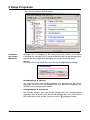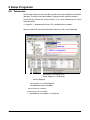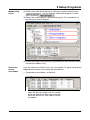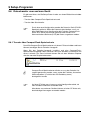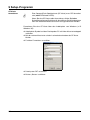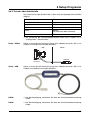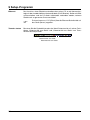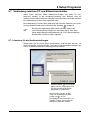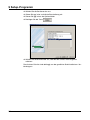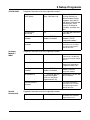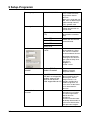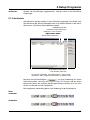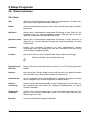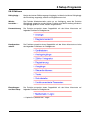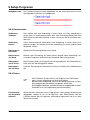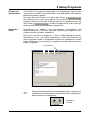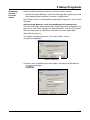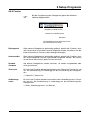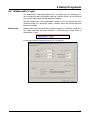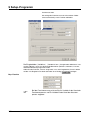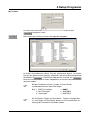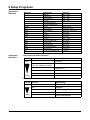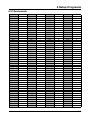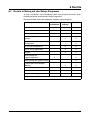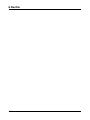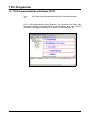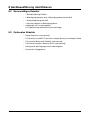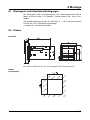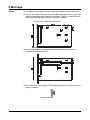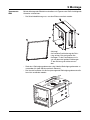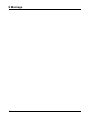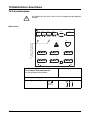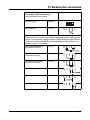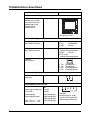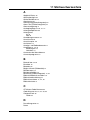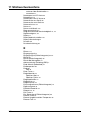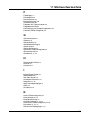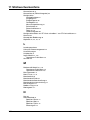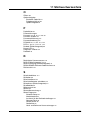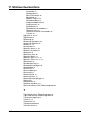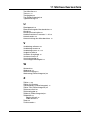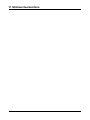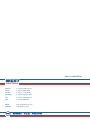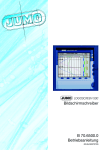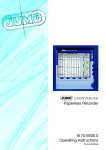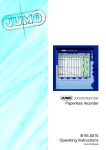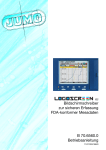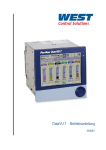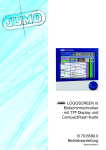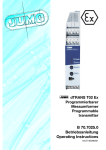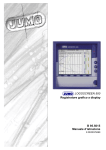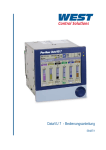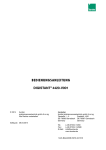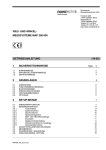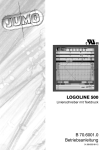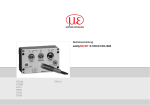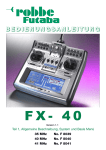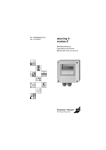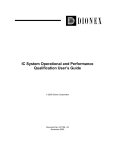Download PMA DataVU 5 Bedienungsanleitung
Transcript
DataVU 5 - 5948
Visualisierung
E
Ereignisliste
E
Darstellung der Messdaten
Parametrierung
E
Display-Abschaltung
R
CompactFlash-Karte
E
Kontrast
Vorschubanzeige
h
Diagrammansicht
Gesamte Messdaten -> CF
R
CF aktualisieren inkl. Zähler
CF-Karte aktualisieren
Konfiguration
h
R
Gerätedaten
CF-Karte -> Konfig-Daten
Konfig-Daten -> CF-Karte
h
Zähler- / Integrator-Reset
E
Anzeige der Ereignisse
Geräte-Info
E
Versions-Nummer
Analogeingänge
VdN-Nummer
Mathematik-Kanäle
Fertigungs-Nr.
Zähler / Integrator
Eingangskarte 1
Registrierung
Eingangskarte 2
Ausgänge
Option Digital-I/O
Steuerfunktionen
Option Mathematik
Texte
Option Zähler / Integrator
Schnittstelle
Störung
Undokum. Parameter
Netz-Aus
Feinabgleich
Netz-Ein
Inhalt
1
Einleitung
7
1.1
Vorwort .......................................................................................................... 7
1.2 Aufbau der Dokumentation ......................................................................... 8
1.2.1 Strukturierung dieser Betriebsanleitung ......................................................... 8
1.3
1.3.1
1.3.2
1.3.3
Typografische Konventionen ....................................................................... 9
Warnende Zeichen ......................................................................................... 9
Hinweisende Zeichen ..................................................................................... 9
Darstellungsarten ......................................................................................... 10
2
Gerätebeschreibung
2.1
Anzeige- und Bedienelemente .................................................................. 11
2.2
Bedienkonzept und grafische Elemente .................................................. 12
2.3
Analogeingänge .......................................................................................... 14
2.4
Digitalsignale (Ereignisspuren) ................................................................. 15
2.5
2.5.1
2.5.2
2.5.3
2.5.4
Zähler / Integratoren / Betriebszeitzähler ................................................
Erfassungszeiträume der Zählerstände ........................................................
Zurücksetzen der Zähler / Integratoren / Betriebszeitzähler ........................
Verhalten bei Umkonfiguration des Gerätes ................................................
Verhalten bei Sommerzeitende ....................................................................
2.6
Mathematik- / Logik-Modul ...................................................................... 20
2.7
Betriebsarten .............................................................................................. 23
2.8
Daten speichern ......................................................................................... 24
2.9
Daten auslesen ........................................................................................... 27
11
16
18
18
19
20
2.10 Daten auswerten ........................................................................................ 27
2.11 Webserver ................................................................................................... 28
3
Bedienung und Visualisierung
31
3.1
Grundmenü ................................................................................................. 32
Inhalt
3.2
3.2.1
3.2.2
3.2.3
3.2.4
3.2.5
3.2.6
3.2.7
Visualisierung .............................................................................................
Diagrammdarstellung mit Digitalanzeige (Messw. klein) ..............................
Diagrammdarstellung mit Skalierung ...........................................................
Diagrammdarstellung mit Bargraph .............................................................
Digitalanzeige groß (Messwerte groß) ..........................................................
Kurvendarstellung (Kopfzeile abgeschaltet) .................................................
Auswerten der gespeicherten Messdaten ...................................................
Zähler / Integratoren / Betriebszeit ..............................................................
33
34
35
35
36
37
38
41
3.3
Parametrierung ........................................................................................... 43
3.4
Konfiguration .............................................................................................. 46
3.5
Ereignisliste ................................................................................................ 47
3.6
CompactFlash-Karte .................................................................................. 50
3.7
Geräte-Info .................................................................................................. 53
3.8
Texteingabe ................................................................................................. 55
3.9
Werteingabe ................................................................................................ 56
3.10 Code-Nummer (Passwortabfrage) ............................................................ 57
4
Konfigurationsparameter
59
4.1
Bedienbeispiel ............................................................................................ 59
4.2 Tabelle der Konfigurationsparameter .......................................................
4.2.1 Parametrierung .............................................................................................
4.2.2 Konfiguration - Gerätedaten ........................................................................
4.2.3 Konfiguration - Analogeingänge ...................................................................
4.2.4 Konfiguration - Mathematik-Kanäle .............................................................
4.2.5 Konfiguration - Zähler/Integrator (Typenzusatz) ...........................................
4.2.6 Konfiguration - Registrierung .......................................................................
4.2.7 Konfiguration - Ausgänge (Typenzusatz) ......................................................
4.2.8 Konfiguration - Steuerfunktionen .................................................................
4.2.9 Konfiguration - Texte ....................................................................................
4.2.10Konfiguration - Schnittstellen ......................................................................
4.2.11Konfiguration - Undokumentierte Parameter ..............................................
4.2.12Konfiguration - Feinabgleich .......................................................................
60
60
62
64
66
66
70
73
74
74
75
76
76
5
Setup-Programm
77
5.1
Hard- und Software-Voraussetzungen ..................................................... 77
5.2
Installation .................................................................................................. 78
Inhalt
5.3
Programmoberfläche ................................................................................. 79
5.4
Konfiguration .............................................................................................. 81
5.5
Teleservice .................................................................................................. 84
5.6 Datentransfer vom und zum Gerät ........................................................... 86
5.6.1 Transfer über CompactFlash-Speicherkarte ................................................ 86
5.6.2 Transfer über Schnittstelle ............................................................................ 89
5.7 Verbindung zwischen PC und Bildschirmschreiber ................................ 91
5.7.1 Assistent für die Geräteeinstellungen .......................................................... 91
5.7.2 Geräteliste .................................................................................................... 95
5.8
5.8.1
5.8.2
5.8.3
5.8.4
5.8.5
5.8.6
Menü-Funktionen ....................................................................................... 96
Datei ............................................................................................................. 96
Editieren ....................................................................................................... 97
Datentransfer ................................................................................................ 98
Extras ........................................................................................................... 98
Fenster ....................................................................................................... 103
Info ............................................................................................................. 104
5.9
Mathematik / Logik .................................................................................. 105
5.10 Zeichensatz ............................................................................................... 109
6
Rechte
111
6.1
Rechte in Bezug auf das Setup-Programm ........................................... 111
7
PC-Programme
7.1
PC-Auswerte-Software (PCA3000) ......................................................... 113
7.2
PCA-Kommunikations-Software (PCC) .................................................. 114
8
Geräteausführung identifizieren
8.1
Typenerklärung ......................................................................................... 115
8.2
Serienmäßiges Zubehör .......................................................................... 116
8.3
Optionales Zubehör ................................................................................. 116
9
Montage
9.1
Montageort und klimatische Bedingungen ............................................ 117
9.2
Einbau ........................................................................................................ 117
113
115
117
Inhalt
10
Elektrischer Anschluss
121
10.1 Installationshinweise ............................................................................... 121
10.2 Technische Daten ..................................................................................... 121
10.3 Anschlussplan .......................................................................................... 122
11
Stichwortverzeichnis
125
1 Einleitung
1.1 Vorwort
B
Lesen Sie diese Betriebsanleitung, bevor Sie das Gerät in Betrieb nehmen.
Bewahren Sie die Betriebsanleitung an einem für alle Benutzer jederzeit zugänglichen Platz auf.
Bitte unterstützen Sie uns, diese Betriebsanleitung zu verbessern.
Für Ihre Anregungen sind wir dankbar.
H
Alle erforderlichen Einstellungen sind im vorliegenden Handbuch
beschrieben. Sollten bei der Inbetriebnahme trotzdem Schwierigkeiten auftreten, bitten wir Sie, keine Manipulationen vorzunehmen, die Ihren Garantieanspruch gefährden können!
Bitte setzen Sie sich mit der nächsten Niederlassung oder mit dem
Stammhaus in Verbindung.
E
Bei Rücksendungen von Geräteeinschüben, Baugruppen oder
Bauelementen sind die Regelungen nach DIN EN 61340-5-1 und
DIN EN 61340-5-2 „Schutz von elektronischen Bauelementen
gegen elektrostatische Phänomene“ einzuhalten. Verwenden Sie
nur dafür vorgesehene ESD-Verpackungen für den Transport.
Bitte beachten Sie, dass für Schäden, die durch ESD verursacht
werden, keine Haftung übernommen werden kann.
ESD=Elektrostatische Entladungen
7
1 Einleitung
1.2 Aufbau der Dokumentation
Die Dokumentation für das vorliegende Gerät besteht aus den folgenden
Teilen:
Betriebsanleitung
59481
Diese Betriebsanleitung gehört zum Lieferumfang. Sie wendet sich an den
Anlagenhersteller und den Anwender mit fachbezogener Ausbildung.
Schnittstellenbeschreibung
59483
Sie liefert Informationen über die als Typenzusatz lieferbare serielle Schnittstelle (RS232 und RS485). Mit Hilfe der Schnittstellenbeschreibung können
eigene Programme entwickelt werden, die z.B. aktuelle Messdaten auslesen
können.
Neben der Montage und dem elektrischen Anschluss enthält sie Informationen
über die Inbetriebnahme, Bedienung und Parametrierung am Gerät sowie über
das optionale PC-Setup-Programm und über das optionale PC-Auswerteprogramm (PCA).
1.2.1 Strukturierung dieser Betriebsanleitung
Diese Betriebsanleitung ist so aufgebaut, dass für den Anwender ein direkter
Einstieg in die Bedienung und Konfiguration des Gerätes möglich ist. D. h.
Kapitel, die Vorgänge beschreiben, die in der Regel einmalig durchgeführt werden, befinden sich am Ende der Betriebsanleitung. Dies betrifft z. B. Gerätebeschreibung, Typenerklärung, Montage und elektrischer Anschluss.
8
1 Einleitung
1.3 Typografische Konventionen
1.3.1 Warnende Zeichen
Die Zeichen für Vorsicht und Achtung werden in diesem Handbuch unter
folgenden Bedingungen verwendet:
V
Vorsicht
Dieses Zeichen wird benutzt, wenn es durch ungenaues Befolgen oder Nichtbefolgen von Anweisungen zu Personenschäden kommen kann!
Achtung
A
Dieses Zeichen wird benutzt, wenn es durch ungenaues Befolgen oder Nichtbefolgen von Anweisungen zu Beschädigungen von Geräten oder Daten
kommen kann!
E
Achtung
Dieses Zeichen wird benutzt, wenn Vorsichtsmaßnahmen bei der Handhabung
elektrostatisch entladungsgefährdeter Bauelemente zu beachten sind.
1.3.2 Hinweisende Zeichen
H
v
Hinweis
Dieses Zeichen wird benutzt, wenn Sie auf etwas Besonderes aufmerksam
gemacht werden sollen.
Verweis
Dieses Zeichen weist auf weitere Informationen in anderen Handbüchern,
Kapiteln oder Abschnitten hin.
Fußnote
1
abc
Fußnoten sind Anmerkungen, die auf bestimmte Textstellen Bezug nehmen.
Fußnoten bestehen aus zwei Teilen:
Kennzeichnung im Text und Fußnotentext.
Die Kennzeichnung im Text geschieht durch hochstehende fortlaufende
Zahlen.
Handlungsanweisung
h
Dieses Zeichen zeigt an, dass eine auszuführende Tätigkeit beschrieben
wird.
Die einzelnen Arbeitschritte werden durch diesen Stern gekennzeichnet, z. B.:
h Taste h drücken
h Bestätigen mit E
9
1 Einleitung
1.3.3 Darstellungsarten
Tasten
h+E
Tasten werden gerahmt dargestellt. Möglich sind Symbole oder Texte. Bei
Mehrfachbelegung einer Taste wird stets derjenige Text eingesetzt, der der
momentanen Funktion entspricht.
Bildschirmtexte
ProgrammManager
Texte, die im Setup-Programm angezeigt werden, werden durch kursive Schreibweise gekennzeichnet
Menüpunkte
Editieren
Gerätedaten
10
Menüpunkte des Setup-Programms, auf die in dieser Betriebsanleitung bezug
genommen wird, werden kursiv dargestellt. Menüname, Menüpunkt und Untermenüpunkt werden durch jeweils einen „“ voneinander getrennt.
2 Gerätebeschreibung
2.1 Anzeige- und Bedienelemente
Farbdisplay
320 x 240 Pixel, 27 Farben
menüabhängige Funktionstasten (Softkeys)
Bildschirmabhängige Funktion, durch Texte oder Symbole dargestellt
Status-LED (rot)
Leuchtet permanent,
wenn ein Alarm anliegt
Power-LED (grün)
Leuchtet permanent, sobald die Spannungsversorgung angelegt ist.
Blinkt, wenn der Bildschirmschoner aktiv ist.
Exit
- vorheriges Fenster
- Abbruch der
aktuellen Aktion
Menü
Zurück zum Grundmenü1
Enter
- Menüpunkt auswählen
- Eingabe übernehmen
Abdeckung
des CompactFlash®-Steckplatzes2
zum Öffnen der Abdeckung
des CompactFlash-Steckplatzes
1
Nicht aus der Konfigurationsebene, wenn dort bereits ein Parameter verändert
wurde.
2
CompactFlash® ist eingetragenes Warenzeichen der Firma SanDisk Corporation.
H
Die Lebensdauer der Hintergrundbeleuchtung kann durch
Verwendung des Bildschirmschoners verlängert werden.
v Kapitel 4 „Konfigurationsparameter“,
Parametrierung Display-Abschaltung
11
2 Gerätebeschreibung
Öffnen und
Schließen der
Gehäusetür
Kopfzeile
Statuszeile
Zum Öffnen und Schließen der
Gehäusetür am Knopf drehen
2.2 Bedienkonzept und grafische Elemente
Tasten
Der Bildschirmschreiber wird über acht Tasten bedient. Drei dieser Tasten
haben feste, die fünf anderen Tasten (Softkeys) menüabhängige Funktionen.
v Kapitel 2.1 „Anzeige- und Bedienelemente“
Softkeys
12
Die Funktionen der Softkeys werden in der unteren Zeile im Display durch
Symbole oder Klartext angezeigt.
2 Gerätebeschreibung
Statuszeile
Im oberen Bereich des Displays wird die Statuszeile angezeigt. Sie informiert
über wichtige Aktionen und Zustände. Die Statuszeile wird immer angezeigt,
unabhängig davon, ob bedient, parametriert oder konfiguriert wird.
Alarm
Ist ein Alarm (Grenzwertverletzung) aufgetreten, blinkt in diesem Feld die (Alarm-)Glocke)
CF-Karte / interner Speicher
Zeigt die freie Speicherkapazität der CF-Karte bzw. des internen Speichers in
Prozent an. Bei einem „Speicher-Alarm“ oder einem CF-Kartenfehler wird das
Feld gelb hinterlegt und das Symbol blinkt. Die Fehlermeldung
kann im Menü CF-Karte (Kapitel 3.6 „CompactFlash-Karte“) überprüft werden.
Speicherkapazität der CF-Karte
freier interner Speicher beim Auslesen über CF-Karte
(die Abbildung zeigt einen türkisfarbenen Speicherbaustein)
freier interner Speicher (Auslesen über Schnittstelle)
(die Abbildung zeigt einen dunkelblauen Speicherbaustein)
Eine Sanduhr wird angezeigt, wenn das Gerät eine Aktion ausführt und daher nicht bedient werden kann
Das „H“ informiert darüber, dass die angezeigten Messwerte
aus der Vergangenheit (Historie) stammen. Es werden die
im FLASH-Speicher gesicherten Daten angezeigt.
Ist eine Störung aufgetreten, blinkt an dieser Stelle ein i.
Im Geräte-Info-Fenster (v Kapitel 3.7 „Geräte-Info“)
kann die Ursache der Störung abgefragt werden.
Ist die Tastatur verriegelt, blinkt an dieser Stelle ein Schlüssel
Uhrzeit & Datum
Anzeige der aktuellen Uhrzeit
und des aktuellen Datums
Aktuelle Diagrammvorschub-Geschwindigkeit
Hintergrundfarbe:
grau = Normalbetrieb,
blau = Zeitbetrieb,
orange = Ereignisbetrieb
Gerätebezeichnung (max. 16 Zeichen)
Anzeige des letzten Eintrags der Ereignisliste
13
2 Gerätebeschreibung
Kanalzeile
(Kanaldarstellung)
In der Kanalzeile werden die Messwerte der aktiven Kanäle und ihre Einheit als
- Messwert
- Skala oder
- Bargraph
angezeigt. Alternativ dazu kann die Kopfzeile auch ganz abgeschaltet werden.
Je nach Anzeigeart sind zusätzlich Alarme und Messbereichsüberschreitungen
direkt sichtbar.
Beispiel: Messwert (Messw. klein)
Numerische Anzeige
Die Messwerte werden in numerischer Form angezeigt.
Einheit der Messgröße
Messbereichsüberschreitung (Over-Range)
Messbereichsunterschreitung
(Under-Range)
Zustand der
Ereignisspuren
OFF
Wurde ein Kanal „abgeschaltet“,
fehlt die Angabe ganz
Alarm
Liegt ein Alarm (z. B. Grenzwertüberschreitung) an,
wird der Messwert des Kanals rot hinterlegt
Die Auswahl und die optische Gestaltung der Kanalzeile werden mit Hilfe des
Parameters Parametrierung ➔ Diagrammansicht ➔ Kanaldarstellung oder mit
der Taste
gesteuert.
Mit Hilfe der Parameter Parametrierung ➔ Diagrammansicht ➔ Kanalanzeige
➔ Kanal 1 … 6 kann die Anzeige einzelner Kanäle in der Kanalzeile unterbunden werden. Das ist insbesondere bei der Skalen- oder Bargraph-Anzeige
sinnvoll, wenn man Platz für die Anzeige des Diagramms gewinnen möchte.
Die für die Kanalanzeige abgeschalteten Kanäle werden aber trotzdem weiterhin abgespeichert und in Diagramm angezeigt.
2.3 Analogeingänge
Interne
Analogeingänge
14
Der Bildschirmschreiber kann mit 3 oder mit 6 Analogeingängen ausgestattet
sein. Bei der Konfiguration der Analogeingänge (Kapitel 4.2 „Tabelle der
Konfigurationsparameter“) werden diese als Analogeingang 1 … 3 (1 … 6)
bezeichnet.
2 Gerätebeschreibung
2.4 Digitalsignale (Ereignisspuren)
Signalarten
In den sechs Digitalspuren (Ereignisspuren) können neben den vier Binäreingängen (Typenzusatz) auch vom Gerät erzeugte digitale Signale angezeigt
werden:
Signal
Beschreibung
Binäreingang 1 … 4
Vier als Hardware vorhandene Binäreingänge
(Typenzusatz)
Logik-Kanal 1 … 6
Kanäle, die durch Verwendung des Mathematikund Logik-Moduls entstehen (Typenzusatz erforderlich)
Min-Alarm 1 … 6
Grenzwertunterschreitungen der Kanäle
Min-Sammelalarm
ODER-Verknüpfung aller Min-Alarme
Max-Alarm 1 … 6
Grenzwertüberschreitungen der Kanäle
Max-Sammelalarm
ODER-Verknüpfung aller Max-Alarme
Zähler-/Integrator-Alarm 1 … 6
Grenzwertverletzungen der Zähler- und
Integrator-Kanäle (Typenzusatz erforderlich)
Zähler-/Integrator-Sammelalarm ODER-Verknüpfung aller Zähler-/IntegratorAlarme (Typenzusatz erforderlich)
Sammelalarm
ODER-Verknüpfung aller Min-, Max- und Zähler/
Integrator-Alarme
CF-Karte gesteckt
Das Signal wird gesetzt, wenn eine CF-Karte in
das Gerät eingesteckt wird. Es bleibt aktiv, bis die
Karte wieder gezogen wird.
Sp.-Alarm int./CF-Karte
Alarm wird ausgelöst, wenn der freie interne
Speicherplatz für das Auslesen über CF-Karte
einen bestimmten Wert1 unterschreitet.
Sp.-Alarm int./seriell
Alarm wird ausgelöst, wenn der freie interne
Speicherplatz für das Auslesen über Schnittstelle
einen bestimmten Wert1 unterschreitet .
Sp.-Alarm/CF-Karte
Alarm wird ausgelöst, wenn der freie Speicherplatz der eingelegten CF-Karte einen bestimmten
Wert1 unterschreitet oder keine CF-Karte gesteckt
ist.
Störung
Alarm bei leerer Batterie oder wenn die Uhrzeit
eingestellt werden muss.
Kapitel 3.7 „Geräte-Info“
Modbus-Flag
1
Steuer-Flag, welches mit Hilfe einer der
Schnittstellen aktiviert werden kann.
Die Alarmgrenze ist für die Speicheralarme gleich und wird mit dem
Parameter Konfiguration Gerätedaten Speicher-Alarm eingestellt.
15
2 Gerätebeschreibung
Darstellung
Die Darstellung erscheint im Diagramm auf dem Bildschirm:
Darstellung
als Symbol
Ein-/Aus-Darstellung als Schalter:
als Diagramm
Darstellung im zeitlichen Verlauf:
Ausgänge
Die Digitalsignale können zur Ansteuerung der drei Relais (Typenzusatz) verwendet werden. Als Verhalten kann Öffner oder Schließer konfiguriert werden
(Konfiguration ➔ Ausgänge).
Externe Texte
Über vier Binäreingänge oder die Logikkanäle können sogenannte „externe
Texte“ realisiert werden. Beim Schließen eines Binäreingangs bzw. bei einer 01-Flanke eines Logikkanals wird der konfigurierte Text in die Ereignisliste
eingetragen. Es kann entweder ein Standardtext oder einer der 18 definierbaren Texte verwendet werden. Das Gerät ergänzt die Texte selbständig, so dass
Kommen und Gehen des Signals unterschieden werden können. Die externen
Texte werden am Gerät unter Konfiguration ➔ Steuerfunktionen konfiguriert.
v Kapitel 3.5 „Ereignisliste“
Ereignisbetrieb
Die Digitalsignale können zur Aktivierung des Ereignisbetriebes verwendet
werden. Im Ereignisbetrieb werden die Messwerte mit einem anderen
Speicherzyklus als im Normalbetrieb gespeichert.
2.5 Zähler / Integratoren / Betriebszeitzähler
Es handelt sich hierbei nicht um elektrische Messeingänge (Hardware), sondern um Kanäle, die vom Bildschirmschreiber berechnet werden (Software).
16
2 Gerätebeschreibung
Zähler
Zählereingänge
Alle Digitalsignale können als Eingangssignale für die Zähler verwendet werden.
v Kapitel 2.4 „Digitalsignale (Ereignisspuren)“
Beispiel:
- binäre Eingänge
- Logik-Kanäle
- Alarme
- Speicheralarme
- Modbus-Flag (Signal über Schnittstelle)
Zählerfrequenz
max. 30Hz
Bewertung
Die Zählimpulse können bewertet (gewichtet) werden. Ein Rückwärtszähler
kann durch Eingabe einer negativen Bewertung (z.B. Bewertungsfaktor -1)
realisiert werden.
Jede Änderung eines Zählerstandes kann mit einem Eintrag in die Ereignisliste
protokolliert werden. An die Meldung wird der neue Zählerstand angehängt.
Integratoren
Integratoreingänge
- Analogeingänge 1-3 bzw. 1-6 und Mathematik-Kanäle 1 … 6
Integratorzeitbasis
- s, min, h und Tag
Bewertung
Auch für die Integratoren können Sie eine Bewertung (Wichtung) eingegeben.
Bewertungsbeispiel
- Durchflussmengenmessung
- Eingangssignal von 0 … 20mA (entspricht 0 … 500 l/s)
- Zeitbasis 1s
- Bewertung 0,001
Ergebnis: Die Anzeige des Integrationswertes (Menge) erfolgt in m³.
Mindestgröße
eines Eingangssignales
Durch die Eingabe eines Schwellwertes (Betrag des Schwellwertes) wird ermöglicht, dass erst bei Überschreitung des Wertes die Integration stattfindet.
Bei Unterschreitung findet keine Integration statt. Der Vorteil einer Integration
mit einem Schwellwert größer 0 liegt darin, dass dadurch ein mögliches Rauschen eines Messwertgebers unterdrückt werden kann.
H
Bei Unter- oder Überlauf eines Integratoreingangs wird die Integration angehalten (der letzte gültige Wert bleibt erhalten) und erst
wieder weitergeführt, wenn das Eingangssignal wieder in Ordnung
ist.
17
2 Gerätebeschreibung
Betriebszeitzähler
Der Betriebszeitzähler zählt, wie lange ein gewählter Binäreingang oder eines
der digitalen Signale geschlossen (gesetzt) ist. Die Zeit kann in s, min, h und
Tagen angezeigt werden.
2.5.1 Erfassungszeiträume der Zählerstände
Für alle Zähler/Integratoren/Betriebszeitzähler werden nach einer einstellbaren
Zeit (Erfassungszeitraum) die Zählerstände gespeichert. Die Zählerstände des
aktuellen und der 7 letzten abgeschlossenen Erfassungszeiträume werden
angezeigt. Folgende Zähler-/Integrator-Typen sind möglich:
- periodisch
Es muss zusätzlich noch der Zeitraum (zwischen 1 min und 12 h) im
Parameter Periode gewählt werden.
- extern
Hier wird nur dann der Zähler/Integrator aktualisiert, wenn das gewählte
Steuersignal aktiv ist (z.B. Binäreingang wird geschlossen). Beim Inaktivieren des Steuersignals (z.B. Binäreingang wird geöffnet) wird der Zähler-/Integrator-Wert abgespeichert und auf 0 zurückgesetzt.
- Täglich
- Wöchentlich
- Monatlich
- Jährlich
- Gesamt
- Täglich von-bis
Man muss zusätzlich noch den Zeitraum mit den beiden Parametern „Tägl.
Beginn-Uhrz.“ und „Tägl. Ende-Uhrzeit“ wählen. Der Zähler/Integrator wird
dann erst ab der Beginn-Uhrzeit aktualisiert. Bei Erreichen der Ende-Uhrzeit
wird der Zähler-/Integrator-Wert abgespeichert und auf 0 zurückgesetzt.
2.5.2 Zurücksetzen der Zähler / Integratoren / Betriebszeitzähler
Periodischer
Reset
Es gibt für jeden Zähler/Integrator/Betriebszeitzähler einen Erfassungszeitraum. An dessen Ende werden die aktuellen Daten (Wert und Zeit) gespeichert und der Wert auf 0 gesetzt. Anschließend kann der nächste Zeitraum
erfasst werden.
Eine Ausnahme bildet der Gesamtzähler/-Integrator. Dieser wird immer abgespeichert, wenn irgendein Zähler/Integrator beendet wird, jedoch nicht auf 0
zurückgesetzt. Dadurch kann der Gesamtzähler auch in der Auswerte-Software PCA ausgewertet werden.
18
2 Gerätebeschreibung
Externer Reset
Sie können für alle 6 Zähler/Integratoren ein gemeinsames Steuersignal
konfigurieren, welches ein Rücksetzen der Zähler/Integratoren auf 0 erzeugt,
ohne dass die bisherigen Werte abgespeichert werden. Der Zeitraum für die
Zähler-/Integrator-Aufsummierung wird an diesem Zeitpunkt neu gestartet.
Dadurch kann z.B. nach dem Probelauf einer Anlage die Aufzeichnung neu gestartet werden; die nicht benötigten Werte des Probelaufs werden eliminiert.
v siehe Seite 70 „Reset-Erzeugung“
Reset über
Tastatur
Eine weitere Möglichkeit des Rücksetzens der Zähler-/Integrator-Werte wird in
der Parameter-Ebene angeboten. Nach Eingabe eines Passwortes können Sie
für jeden der 6 Kanäle ein Wert angegeben, auf den der Zähler/Integrator gesetzt wird. Bei der Übernahme eines Wertes nach dem Editieren wird eine
Meldung mit dem neuen und dem alten Zählerstand in die Ereignisliste eingetragen.
Der Zeitraum für die Zähler-/Integrator-Aufsummierung wird nicht neu gestartet. Eine Abspeicherung der bisherigen Zähler-/Integrator-Werte erfolgt
ebenfalls nicht.
H
Wenn Sie die Abspeicherung der bisherigen Zähler-/IntegratorWerte wünschen, müssen Sie vor dem Zurücksetzen im Menü
CompactFlash-Karte die Funktion „CF akt. inkl. Zähler ...“ ausführen.
Auf diese Art und Weise kann ebenfalls z.B. nach dem Probelauf einer Anlage
die Aufzeichnung einzelner Zähler/Integratoren neu gestartet werden; die nicht
benötigten Werte des Probelaufs werden so eliminiert.
Als Passwort kann ein anderes als das für den Zugang zur Konfiguration
eingestellt werden. Die Einstellung des Passwortes erfolgt in Konfiguration ➔
Gerätedaten ➔ Code-Nr.(Passwort) ➔ Zähler-/Int.-Reset.
Reset über
das Menü
CompactFlashKarte
Wird im Menü CompactFlash-Karte die Funktion CF aktualisieren inkl. Zähler
ausgeführt, erfolgt ebenfalls das Speichern und Zurücksetzen der Zählerstände.
v Siehe “CompactFlash-Karte” auf Seite 50.
2.5.3 Verhalten bei Umkonfiguration des Gerätes
Die laufenden Zähler-/Integrator-Erfassungszeiträume bleiben unbeeinflusst
von einer Umkonfiguration des Gerätes. Es werden weder die Zähler-/Integrator-Werte auf 0 zurückgesetzt, noch der Erfassungs-Zeitraum neu gestartet.
H
Ein gezieltes Zurücksetzen der Werte ist über das Menü
Parametrierung möglich.
19
2 Gerätebeschreibung
2.5.4 Verhalten bei Sommerzeitende
A
Wenn eine Zeitperiode für Zähler bzw. Integratoren kleiner als eine
Stunde ist und genau in die Umschaltung von Sommerzeit auf normale Zeit fällt, wird in der PC-Auswerte-Software (PCA3000) die
Endzeit zwangsweise auf die Anfangszeit gesetzt. Dadurch entsteht intern keine negative Zeitdauer und eine fehlerfreie Weiterverarbeitung ist gewährleistet.
2.6 Mathematik- / Logik-Modul
Das Mathematik- und Logik-Modul steht als Typenzusatz zur Verfügung. Auch
bei dem Mathematik- und Logik-Modul handelt es sich (wie bei den Zählern/
Integratoren/Betriebszeitzählern) um Kanäle, die nicht hardware-mäßig zur
Verfügung stehen, sondern durch die Geräte-Software berechnet werden.
Das Mathematik- und Logik-Modul gliedert sich in 2 Teile:
- Mathematik-Modul zur Berechnung analoger Werte und
- Logik-Modul zur Berechnung boolescher Werte (0 oder 1).
MathematikModul
Mit Hilfe des Mathematik-Moduls können Messeingänge zur Berechnung „virtueller“ Mathematik-Kanäle verwendet werden.
Im Gerät können insgesamt 6 Kanäle aufgezeichnet (gespeichert) werden. In
der Konfiguration treffen Sie unter Konfiguration Registrierung AnalogKanäle Analog-Kanal 1 … 6 Eingangssignal eine Auswahl, welche der
Analog-Eingänge oder Mathematik-Kanäle gespeichert werden.
Wenn im Gerät mehr als 6 Kanäle aktiv sein sollen (z. B. 4 Analogeingänge und
3 aktive Mathematik-Kanäle), können Sie in der Visualisierung in der Darstellungsart „Digitalanzeige groß (Messwerte groß)“ auch die Messwerte sehen, die nicht gespeichert werden.
v Kapitel 3.2.4 „Digitalanzeige groß (Messwerte groß)“
20
2 Gerätebeschreibung
Als Variablen für die Formeln stehen zur Verfügung:
- Analogeingänge (AE1 … AE6)
- Mathematik-Kanäle (MAT1 … MAT6)
- Zähler-/Integrator-Kanäle (ZI1 … ZI6)
- Binäreingänge (BE1 … BE4)
- Alarme
- Störungen
- Modbus-Flag (Signal über Schnittstelle)
- gerätespezifische Daten (nur nach Rücksprache mit dem Hersteller)
Wenn Zähler-/Integrator-Werte zur Berechnung verwendet werden, so sollten
Sie beachten, dass hier eine Einschränkung der Genauigkeit erfolgt, da in diesem Fall mit zwei unterschiedlichen Datenformaten gerechnet werden muss.
Die Zähler/Integratoren werden im Double-Float-Format berechnet, im Mathematik-Modul wird mit dem Single-Float-Format nach Standard IEEE 754
gearbeitet. Trotzdem besteht die Möglichkeit der Einbeziehung dieser Werte in
das Mathematik-Modul.
Als feste Funktionen stehen zur Verfügung:
- Differenz
- Verhältnis
- rel. Feuchte (psychrometrische Messung)
- gleitender Mittelwert
Für den gleitenden Mittelwert ist die Eingabe des Bezugkanals (meist Analogeingangs-Nr.) und der Zeit (in Minuten), über welche der gleitende Mittelwert
berechnet werden soll, erforderlich.
Für die Formeln werden folgende Operatoren und Funktionen zur Verfügung
gestellt: +, -, *, /, (, ), SQRT(), MIN(), MAX(), SIN(), COS(), TAN(), **, EXP(),
ABS(), INT(), FRC(), LOG(), LN().
Bei Über- bzw. Unterschreitung der Skalierungswerte wird der MathematikKanal wie ein "Out of Range" behandelt.
Die Formeleingabe erfolgt im Setup-Programm am PC. Ein Editieren der Mathematik-Formeln über die Tastatur am Gerät ist nicht möglich.
H
Weitere Informationen erhalten Sie in
Kapitel 5.9 „Mathematik / Logik“
21
2 Gerätebeschreibung
Logik-Modul
Auch bei den Logik-Kanälen stehen Ihnen max. 6 Stück zur Verfügung.
Die berechneten digitalen (booleschen) Werte stehen - wie auch alle anderen
Digitalsignale - für verschiedene Funktionen zur Verfügung:
-
Registrierung in den Ereignisspuren,
als Steuersignal für die Displayabschaltung,
Uhrzeitsynchronisation,
Betriebszeitzähler,
Extern gesteuerte Zähler / Integratoren,
Zähler-/Integr.-Reset,
Ereignisbetrieb und Tastaturverriegelung,
für die Ausgabe auf ein Relais und
als Zähleingang für einen Zähler.
Als Variablen für die Formeln stehen zur Verfügung:
- Binäreingänge
- Logik-Kanäle
- Alarme
- Störungen
- Modbus-Flag (Signal über Schnittstelle)
- TRUE
- FALSE
- gerätespezifische Daten (nur nach Rücksprache mit dem Hersteller)
Für die Formeln können verwendet werden:
-
!
&
|
^
/
\
(
)
H
22
(NOT)
(AND)
(OR)
(XOR)
(steigende Flanke)
(fallende Flanke)
(Klammer auf)
(Klammer zu)
Weitere Informationen erhalten Sie in
Kapitel 5.9 „Mathematik / Logik“
2 Gerätebeschreibung
2.7 Betriebsarten
3 Betriebsarten
Das Gerät verfügt über 3 Betriebsarten:
- Normalbetrieb
- Zeitbetrieb
- Ereignisbetrieb
Für jede der drei Betriebsarten können unter anderem folgende Einstellungen
vorgenommen werden:
- Speicher-Wert
- Speicher-Zyklus
Speicher-Wert
Speicher-Wert bestimmt, ob Mittel-, Minimum-, Maximum-, Momentanwert
des Zeitraums zwischen zwei Speicherzyklen oder die Spitzenwerte (Hüllkurve) gespeichert wird. Bei der Einstellung „Spitzenwert“ werden der Minimumund der Maximumwert des letzten Speicherzyklus gespeichert.
Speicher-Zyklus
Speicher-Zyklus bestimmt die Zeit, die zwischen 2 gespeicherten Werten liegt.
Die Diagrammvorschub-Geschwindigkeit entspricht dem Speicherzyklus, d. h.
bei einem Speicherzyklus von z. B. 5s wird alle 5s der Speicherwert in das
Diagramm eingetragen.
Normalbetrieb
Der Normalbetrieb ist aktiv, wenn kein Ereignis- oder Zeitbetrieb aktiv ist.
Zeitbetrieb
Für den Zeitbetrieb kann eine Zeitspanne angegeben werden (max. 24 Stunden), innerhalb der ein bestimmter Speicher-Wert und ein bestimmter
Speicher-Zyklus aktiv sind.
Ereignisbetrieb
Der Ereignisbetrieb ist aktiv, solange sein Steuersignal (v Kapitel 4.2.6
„Konfiguration - Registrierung“) aktiv ist. Der Ereignisbetrieb kann z. B. verwendet werden, um den Speicher-Zyklus zu verkürzen, wenn ein Alarm
anliegt.
Priorität
Die Priorität der Betriebsarten untereinander ist folgendermaßen verteilt:
Betriebsart
Priorität
Normalbetrieb
niedrige
Zeitbetrieb
mittlere
Ereignisbetrieb
Aktive
Betriebsart
hohe
Die aktive Betriebsart wird im Diagramm durch die Hintergrundfarbe der
Diagrammvorschub-Geschwindigkeitsanzeige angezeigt:
Betriebsart
Farbe
Normalbetrieb
grau
Zeitbetrieb
türkis
Ereignisbetrieb
orange
v Kapitel 2.2 „Bedienkonzept und grafische Elemente“
23
2 Gerätebeschreibung
2.8 Daten speichern
Durch das integrierte Lifecycle-Datenmanagement ist der Anwender in der
Lage, alle Prozessdaten aus seiner zu überwachenden Anlage in einer
Archivdatei auf seinem PC- oder Server-System abzuspeichern.
Prozessdaten
(z. B. Temp. in °C)
LifecycleDatenmanagement
Erstinbetriebnahme
Produktionsphase 1
Umbau /
Optimierung
Produktionsphase 2
t (Zeit)
Das Wiederfinden von konfigurationsabhängigen Anlagedaten, die bedingt
durch Inbetriebnahme, Instandhaltung und Optimierung im Lebenszyklus einer
Anlage auftreten können, wird durch die zugehörige PC-Auswerte-Software
(PCA3000) in einem Dialogfenster ermöglicht.
24
2 Gerätebeschreibung
Funktionsprinzip
4k
A/D 2
A/D 1
B
CPU
Arbeitsspeicher
4kB
B
4kB 4kB
350.000
Messwerte
4k
externe
CompactFlashSpeicherkarte
64...256 MByte
Analogeingänge
Die Messwerte der Analogeingänge werden kontinuierlich mit einem Abtastzyklus von 250ms erfasst und im Arbeitsspeicher abgelegt. Auf Basis dieser
Messwerte wird auch die Grenzwertkontrolle durchgeführt.
Arbeitsspeicher
(FLASHSpeicher)
Die im Arbeitsspeicher abgelegten Daten werden regelmäßig in 4-kByteBlöcken auf die CompactFlash-Karte kopiert. Der Arbeitsspeicher wird als
Ringspeicher beschrieben. D. h. wenn er voll ist, werden automatisch die ältesten Daten mit neuen überschrieben. Die Speicherkapazität des Arbeitsspeichers reicht für ca. 350.000 Messwerte. Das Gerät überwacht die Kapazität des Arbeitsspeichers und aktiviert bei Unterschreiten einer konfigurierbaren Restkapazität das Signal „Speicher-Alarm (intern)“.
CompactFlashKarte
Zur Speicherung der Daten können CompactFlash-Karten (Industrial Grade) in
einer Speichergröße von 64/128/256MB verwendet werden.
Das Gerät überwacht die Kapazität der CompactFlash-Karte und aktiviert bei
Unterschreiten einer konfigurierbaren Restkapazität das Signal „SpeicherAlarm (CF-Karte)“. Das Signal kann z. B. ein Relais ansteuern (Warnsignal „CFKarte wechseln!“).
Datensicherheit
Die Daten werden in einem firmeneigenen Format verschlüsselt gespeichert.
Wird die CompactFlash-Karte aus dem Gerät entnommen, gehen unmittelbar
keine Daten verloren, da die Daten weiterhin im FLASH-Speicher gespeichert
werden. Datenverlust tritt erst dann ein, wenn nach dem Entnehmen der
CompactFlash-Karte auch der FLASH-Speicher komplett neu beschrieben ist
und keine Daten über Schnittstelle ausgelesen wurden.
Speicher-Zyklus
In der Konfiguration können für den Normal-, Ereignis- und Zeitbetrieb unterschiedliche Speicherzyklen im Bereich von 1s bis 32767s konfiguriert werden.
Der Speicherzyklus legt fest, in welchen Zeitabständen die Messwerte gespeichert werden.
Speicher-Wert
Welcher Wert (Mittelwert, Momentanwert, Minimum, Maximum oder Spitzenwerte) gespeichert wird, wird unter diesem Parameter für Normal-, Ereignisund Zeitbetrieb getrennt konfiguriert.
25
2 Gerätebeschreibung
Aufzeichnungsdauer
Die Aufzeichnungsdauer ist von mehreren Faktoren abhängig:
- Anzahl der aufzuzeichnenden analogen Kanäle und Ereignisspuren
- Speicherzyklus
- Anzahl der Ereignisse in der Ereignisliste
Aufzeichnungsdauer intern (ohne externe CF-Karte)
Kanalanzahl
Speichergröße
Speicherzyklus
1 min
Speicherzyklus
30 s
Speicherzyklus
10 s
Speicherzyklus
1s
3
ca. 1MB
42,2 Tage
21,1 Tage
7 Tage
17 Stunden
6
ca. 1MB
29,5 Tage
14,8 Tage
4,9 Tage
12 Stunden
Aufzeichnungsdauer mit CF-Karte
Kanalanzahl
Speichergröße
Speicherzyklus
1 min
Speicherzyklus
30 s
Speicherzyklus
10 s
Speicherzyklus
1s
3
64 MB
8,8 Jahre
4,4 Jahre
1,5 Jahre
1,8 Monate
3
128 MB
17,6 Jahre
8,8 Jahre
2,9 Jahre
3,5 Monate
3
256 MB
35,3 Jahre
17,6 Jahre
5,9 Jahre
7,1 Monate
6
64 MB
6,2 Jahre
3,1 Jahre
1,0 Jahre
1,2 Monate
6
128 MB
12,3 Jahre
6,2 Jahre
2,1 Jahre
2,5 Monate
6
256 MB
24,7 Jahre
12,3 Jahre
4,1 Jahre
4,9 Monate
Die Berechnung der Aufzeichnungsdauer erfolgte für die Speicherung von
Momentan-, Min-, Max- oder Mittelwerten. Bei der Speicherung von Spitzenwerten verkleinern sich die Zeiten, weil dann pro Speicherung der Min- und
der Max-Wert gespeichert werden.
Die Aufzeichnungsdauer verringert sich zusätzlich, wenn viele Ereignismeldungen mit abgespeichert werden.
Optimierung
der Aufzeichnungsdauer
Durch prozessorientierte Wahl des Speicherzyklus kann die Aufzeichnungsdauer optimiert werden.
Im Normalbetrieb (keine Störung, kein Alarm, ...) sollte abhängig von der
jeweiligen Anwendung ein möglichst langer Speicherzyklus gewählt werden (z.
B. 60s, 180s, …).
Über den Ereignisbetrieb kann im Falle eines Alarms oder einer Störung der
Speicherzyklus verkürzt werden, so dass die Aufzeichnung der Messdaten mit
hoher zeitlicher Auflösung erfolgt.
26
2 Gerätebeschreibung
2.9 Daten auslesen
Neben dem automatischen Auslesen über die externe CompactFlashSpeicherkarte gibt es die Möglichkeit, Messdaten mit einer der Schnittstellen
(RS232, RS485, Setup, Ethernet) auszulesen.
Beide Auslesemöglichkeiten (Karte/Schnittstelle) arbeiten parallel. Aus diesem
Grunde gibt es auch zwei „digitale Signale“, die signalisieren, wenn ein bestimmter konfigurierbarer Wert an freiem Speicherplatz unterschritten wird.
Speicher-Alarm
In der Konfigurationsebene kann der Grenzwert für die Alarmierung durch den
Parameter Konfiguration ➔ Gerätedaten ➔ Speicher-Alarm konfiguriert werden.
Durch den Parameter Konfiguration ➔ Speicher-Auslesen können Sie festlegen,
welche Speicherplatzanzeige in der Statuszeile angezeigt wird. Die „digitalen
Signale“ zur Speicherplatzerkennung arbeiten unabhängig von der Anzeige in
der Statuszeile.
Digitale Signale
„Sp-Al.int/CF“
Ist das Signal gesetzt, bedeutet das, dass längere Zeit keine Daten über CFKarte abgeholt wurden und die freie Kapazität des internen Speichers den
konfigurierten Wert unterschreitet.
„Sp-Al.i./ser“
Ist das Signal gesetzt, bedeutet das, dass längere Zeit keine Daten über
Schnittstelle abgeholt wurden und die freie Kapazität des internen Speichers
den konfigurierten Wert unterschreitet.
„Sp-Al. CF-K“
Ist das Signal gesetzt, bedeutet das, dass auf der CF-Karte nicht genug Platz
frei ist. Abhilfe schafft das Programm PCA3000. Lesen Sie mit PCA3000 die
Daten ein, speichern sie auf der Festplatte oder in einem Netzwerk und geben
den Speicherplatz auf der CF-Karte wieder frei. Alternativ dazu können Sie
auch eine neue CF-Karte verwenden.
Datenverlust
Datenverlust droht erst, wenn alle drei genannten Signale gesetzt sind.
Auslesen über
Schnittstelle
Benutzen Sie die PCA-Kommunikations-Software (PCC) zum Auslesen der
Messdaten über die serielle, Setup- oder Ethernet-Schnittstelle. Die Software
wurde speziell für den Bildschirmschreiber entwickelt.
v Weitere Hinweise entnehmen Sie bitte der Betriebsanleitung 59501.
H
Verwenden Sie beim Auslesen über Schnittstelle und beim Auslesen über CF-Karte das gleiche Archiv (PC-seitig). Das erspart
nachträgliches Zusammenfügen von unterschiedlichen Dateien.
2.10 Daten auswerten
Für das Auswerten der Daten am PC benutzen Sie bitte die PC-AuswerteSoftware (PCA3000). Die Software wurde speziell für den Bildschirmschreiber
entwickelt.
v Weitere Hinweise entnehmen Sie bitte der Betriebsanleitung 59501.
27
2 Gerätebeschreibung
2.11 Webserver
Ereignisspuren
Zähler / Integratoren
Analogkanäle
Gerätebezeichnung
Ist der Bildschirmschreiber mit dem Typenzusatz „Ethernet-Schnittstelle“ ausgestattet und die geräteinterne Ethernet-Software („Vers.-Nr. Ethernet“) trägt
die Nummer 183.02.03 oder größer, dann besitzt der Bildschirmschreiber
einen integrierten Webserver. Durch Eingabe der IP-Adresse in einem InternetBrowser am PC wird der Webserver gestartet (z. B. http://10.10.90.45).
Die angezeigten Größen werden vom Webserver eigenständig ermittelt und
dargestellt. Alle 5 Sekunden werden automatisch die neuesten Daten aus dem
Gerät ausgelesen. Grenzwertverletzungen werden rot hinterlegt. Angezeigt
werden max. 6 Kanäle (Analog- oder Mathekanäle), max. 6 Zähler bzw. Integratoren sowie max. 6 Ereignisspuren.
28
2 Gerätebeschreibung
Darstellung der ...
Aktivierung über Menü ...
Gerätebezeichnung
Konfiguration - Gerätedaten - Gerätebezeichnung
Analog- oder Mathekanäle Konfiguration - Registrierung - Analog-Kanäle
Zähler bzw. Integratoren
Konfiguration - Zähler/Integrator
Ereignisspuren
Konfiguration - Registrierung - Ereignisspuren
Nur die aktivierten Signale werden dargestellt.
Die Information über die „Vers.-Nr. Ethernet“ kann dem Menü „Geräte-Info“
entnommen werden.
v Kapitel 3.7 „Geräte-Info“
H
Es kann immer nur 1 PC (Client) über die Ethernet-Schnittstelle auf
das Gerät (Server) zugreifen.
Da der Bildschirmschreiber durch den Internet-Browser nur alle 5 Sekunden
abgefragt wird, ist es möglich, dass z. B. die Datentransfer-Software PCC innerhalb dieser 5 Sekunden die Kontrolle über den Bildschirmschreiber übernimmt. Nach der Datensicherung beendet PCC den Zugriff auf den Schreiber,
sodass der Internet-Browser wieder Daten auslesen kann.
29
2 Gerätebeschreibung
30
3 Bedienung und Visualisierung
Nachdem der Bildschirmschreiber durch Anlegen der Spannungsversorgung
(Netz-Ein) in Betrieb genommen wird, erscheint zunächst das Startlogo (Firmenlogo).
Während des Bildschirmaufbaues wird der Bildschirmschreiber mit den Daten
der letzten Konfiguration initialisiert.
H
H
Nach der Initialisierungsphase wird das Messwert-Diagramm
(Visualisierungsebene) angezeigt.
Mit dem Setup-Programm kann mit der Funktion Extras Startbild ein eigenes Startlogo (Bitmap mit max. 16 Farben) in das
Gerät geladen werden.
31
3 Bedienung und Visualisierung
3.1 Grundmenü
Das Grundmenü ist der zentrale Punkt, von dem aus in die verschiedenen
Ebenen des Gerätes verzweigt wird.
An Ebenen stehen zur Verfügung:
v Kapitel 3.2 „Visualisierung“
v Kapitel 3.3 „Parametrierung“
v Kapitel 3.4 „Konfiguration“
v Kapitel 3.5 „Ereignisliste“
v Kapitel 3.6 „CompactFlash-Karte“
v Kapitel 3.7 „Geräte-Info“
h Gewünschte Ebene auswählen
h Auswahl mit E übernehmen
Das Grundmenü wird nach Drücken der M-Taste1 angezeigt.
1
32
Nicht aus der Konfigurationsebene,
wenn dort bereits ein Parameter geändert wurde.
3 Bedienung und Visualisierung
3.2 Visualisierung
Wie bereits in Kapitel 2.2 „Bedienkonzept und grafische Elemente“ erwähnt,
befinden sich am unteren Bildschirmrand die „Softkeys“. Sie wechseln
menüabhängig ihre Funktion und werden als Symbol oder Klartext angezeigt.
Ereignisliste
einblenden
Signalart ändern (Darstellung)
- Analogeingänge
- Analogeingänge und
Ereignisspuren
Auswerten der gespeicherten
Messdaten (Historie)
Kanaldarstellung (Kopfzeile) ändern
- Diagrammdarstellung mit Digitalanzeige (Messw. klein)
- Diagrammdarstellung mit Skalierung
- Diagrammdarstellung mit Bargraph
- Digitalanzeige groß (Messwerte groß)
- Diagrammdarstellung (Kopfzeile abgeschaltet)
Funktionstasten (Softkeys) ausblenden
Ist der Bildschirmschreiber mit dem Typenzusatz „Zähler/Integratoren“ ausgestattet, erscheint unter dem rechten Softkey zunächst das Symbol zum Anzeigen der Zählerstände, das Symbol zum Einblenden der Ereignisliste verschiebt sich in die Zähleranzeige.
Zähler / Integratoren / Betriebszeitzähler
einblenden
33
3 Bedienung und Visualisierung
3.2.1 Diagrammdarstellung mit Digitalanzeige (Messw. klein)
In die Diagrammdarstellung gelangt man vom Grundmenü durch Aufruf des
Menüs Visualisierung oder durch Betätigen der Taste D.
- aktuelle Messwerte der Analogeingänge inkl. Einheit
- rot hinterlegter Messwert Grenzwert überschritten
Mit Hilfe des Parameters Parametrierung ➔ Diagrammansicht ➔ Signalart
(oder Schaltfläche
) kann ausgewählt werden, ob zusätzlich zu
den Analogkanälen auch die Ereignisspuren dargestellt werden sollen. Der
Inhalt der Kopfzeile wird mit Hilfe des Parameters Parametrierung ➔
Diagrammansicht ➔ Kanaldarstellung (oder Schaltfläche
) entschieden.
34
3 Bedienung und Visualisierung
3.2.2 Diagrammdarstellung mit Skalierung
Skalierung-Anfang des selektierten Kanals
Untere Grenzwertmarke des selektierten Kanals
(keine Anzeige, wenn Alarmierung aus)
aktueller Messwert
Kanalbezeichnung
Obere Grenzwertmarke
(keine Anzeige, wenn
Alarmierung aus)
Skalierung-Ende
des selektierten Kanals
Welche Skalierung (von welchem Kanal) angezeigt werden soll, kann mit Hilfe
des Parameters Parametrierung ➔ Diagrammansicht ➔ Kanalanzeige ausgewählt werden.
3.2.3 Diagrammdarstellung mit Bargraph
Skalierung-Anfang des selektierten Kanals
Untere Grenzwertmarke des selektierten Kanals
(keine Anzeige, wenn Alarmierung aus)
aktueller Messwert
Kanalbezeichnung
Obere Grenzwertmarke
(keine Anzeige, wenn
Alarmierung aus)
Skalierung-Ende
des selektierten Kanals
Welcher Bargraph (von welchem Kanal) angezeigt werden soll, kann mit Hilfe
des Parameters Parametrierung ➔ Diagrammansicht ➔ Kanalanzeige ausgewählt werden.
35
3 Bedienung und Visualisierung
3.2.4 Digitalanzeige groß (Messwerte groß)
Diese Darstellungsart beschränkt sich auf die Digitalanzeige.
Sind mehr als 6 Signale aktiv (z. B. 6 Analogeingänge und 3 Mathematik-Kanäle), wird die Taste
eingeblendet. Mit ihr kann zwischen den einzelnen Signalen umgeschaltet werden.
- registrierte Analog-Kanäle (Kanäle ausgewählt durch Parameter
Konfiguration Registrierung Analog-Kanäle)
- alle Analogeingänge
- alle Mathematik-Kanäle
36
3 Bedienung und Visualisierung
3.2.5 Kurvendarstellung (Kopfzeile abgeschaltet)
Diese Darstellungsart beschränkt sich auf die Kurvendarstellung.
37
3 Bedienung und Visualisierung
3.2.6 Auswerten der gespeicherten Messdaten
Historie
Während der Auswertung ändert sich die Funktion der Softkeys, außerdem
wird der aktuelle Zoom-Faktor und die Position des Cursors (Datum und Uhrzeit) angezeigt.
Scrollbetrieb
Aktueller Zoom
(Vergrößerung)
Cursor (violett)
Historie aktiviert
Datum und Zeit der Messwerte
an der Cursor-Position
Messwert an der
Cursor-Position
Umschalten auf
Softkey-Funktionen
Zoom/Suchen
Schnell vorwärts scrollen
(einen Bildschirm)
Langsam vorwärts scrollen (eine Pixelzeile)
Langsam rückwärts scrollen (eine Pixelzeile)
Schnell rückwärts scrollen (einen Bildschirm)
Mit diesen Softkeys kann die Darstellung der Messdaten auf dem Bildschirm
innerhalb der im internen Speicher gespeicherten Messdaten gescrollt (verschoben) werden.
H
38
Während der Historiendarstellung bleibt die
Messwerterfassung weiterhin aktiv.
3 Bedienung und Visualisierung
A
Zoom
Das Rückwärts-Scrollen in den intern gespeicherten Messdaten ist
maximal bis zur letzten Umschaltung von Sommerzeit auf normale
Zeit möglich.
Soll der Zoom-Faktor verstellt oder nach bestimmten Zeiten gesucht werden,
müssen die Softkey-Funktionen umgeschaltet werden.
h Softkey
drücken
Der Grad der Komprimierung der Messdaten auf dem Bildschirm wird als Verhältnis in Stufen angegeben (1:1, 1:2, 1:5, 1:10, 1:20, 1:50 und 1:100).
1:100 z. B. bedeutet, dass 1 Punkt auf dem Bildschirm 100 Messwerten entspricht, d.h. es wird nur jeder 100. gespeicherte Messwert angezeigt.
Cursor (violett)
Umschalten
auf SoftkeyFunktion
„Scrollen“
Nur bei Spitzenwerterfassung:
Kanalzeile zwischen Min- und
Max-Anzeige umschalten
Cursor auf eingebbaren
Zeitpunkt positionieren
Zoom Zoom +
39
3 Bedienung und Visualisierung
CursorPositionierung
Für die Cursor-Positionierung auf einen bestimmten Zeitpunkt steht nach
Betätigen der Taste folgender Dialog zur Verfügung:
Nach Eingabe von Datum und Zeit und Betätigen der Taste
der Cursor auf den gewählten Zeitpunkt gesetzt.
wird
Wenn für den gewählten Zeitpunkt keine Messdaten gespeichert sind, wird der
Cursor auf den nächstmöglichen Zeitpunkt gesetzt.
Spitzenwerterfassung
Wurden die Daten im Modus „Spitzenwert“ aufgezeichnet, gibt es innerhalb
der Grafik für einen Zeitpunkt (Speicherzyklus) ggf. zwei verschiedene Messwerte (einen Minimal- und einen Maximalwert). Mit Hilfe der Taste
kann innerhalb der Anzeigenart „Messwert“ zwischen der Anzeige Mimimal- und Maximalwertes umgeschaltet werden.
Funktionstaste
Kanalzeile
Minimum
Maximum
Programmiert (aktiviert) wird die Spitzenwerterfassung durch die Parameter:
-
Konfiguration ➔ Messwertspeicherung ➔ Normaldarstellung ➔ Speicher-Wert
-
Konfiguration ➔ Messwertspeicherung ➔ Ereignisbetrieb ➔ Speicher-Wert
-
Konfiguration ➔ Messwertspeicherung ➔ Zeitbetrieb ➔ Speicher-Wert
Nähere Informationen über die Anzeigeart „Messwert“ können Kapitel 3.2.1
„Diagrammdarstellung mit Digitalanzeige (Messw. klein)“ und Kapitel 3.2.4
„Digitalanzeige groß (Messwerte groß)“ entnommen werden.
40
3 Bedienung und Visualisierung
3.2.7 Zähler / Integratoren / Betriebszeit
Die Anzeige der Zählerstände ist als Typenzusatz erhältlich. Falls vorhanden
erscheint nach Betätigen des Softkeys der z.B. nachstehende Bildschirm, in
dem die aktuellen Zählerstände in numerischer Form angezeigt werden.
erweiterte Darstellung
programmierte
Alarmgrenze
wurde überschritten
Kurven einblenden
Bereichsüberschreitung
Betätigen Sie den Softkey, aktivieren Sie die erweiterte Darstellung.
41
3 Bedienung und Visualisierung
Erweiterte
Darstellung
normale Darstellung
aktueller Zählerstand
abgeschlossener Erfassungszeitraum
nächsten abgeschlossenen
Erfassungszeitraum anzeigen
Durch Betätigen der Taste können die letzten 7
abgeschlossenen Erfassungszeiträume nacheinander angezeigt werden.
42
Ereignisliste
siehe
Kapitel 3.5
„Ereignisliste“
3 Bedienung und Visualisierung
3.3 Parametrierung
In der Ebene Parametrierung lassen sich
- Kontrast,
- Vorschubanzeige,
- Display-Abschaltung,
- Diagramm-Ansicht und
- Zähler-/Integrator-Reset
einstellen.
H
Alle Parameter werden mit Hilfe der Tasten
bzw.
und
und
ausgewählt.
Kontrast
Hier kann der Kontrast des Bildschirmes eingestellt werden. Dadurch bleibt
auch bei schwierigen Lichtverhältnissen der Bildschirm immer gut ablesbar.
Vorschubanzeige
Hier wird die Anzeige der Vorschubgeschwindigkeit im Diagramm zwischen
„mm/h“, „Zeit/Raster“ oder „Speicher-Zyklus“ gewählt.
Beispiel: Ein Vorschub von 1h/Raster entsprechen ca. 22mm/h.
43
3 Bedienung und Visualisierung
DisplayAbschaltung
Abschaltereignis = Wartezeit
Zur Schonung des Bildschirmes kann unter dem Parameter „Wartezeit“ eine
Zeit (0 …32767min) eingestellt werden. Wird über die eingestellte Dauer keine
Taste des Bildschirmschreibers betätigt, wird der Bildschirm dunkel geschaltet. Während der Abschaltung blinkt die Power-LED.
Durch Betätigen einer Taste des Bildschirmschreibers wird die DisplayAbschaltung aufgehoben.
Bei der Einstellung 0min ist die Display-Abschaltung inaktiv.
Abschaltereignis = Steuersignal
Hier kann die Display-Abschaltung mit Hilfe von einem Binäreingang (Typenzusatz) oder eines anderen Steuersignales stattfinden. Die Auswahl des Binäreinganges erfolgt durch den Parameter „Steuersignal“.
Solange das Signal ansteht, bleibt der Bildschirm abgeschaltet. Eine Wartezeit
wird dabei nicht berücksichtigt.
Bei der Einstellung „Abgeschaltet“ ist die Display-Abschaltung inaktiv.
H
Diagrammansicht
Es kann immer nur eine Art der Display-Abschaltung aktiv sein.
Diagrammansicht ➔ Signalart
Hier wird über die Darstellungsart der Messwerte und Ereignisspuren entschieden:
- Analogeingänge
- Analogeingänge und Ereignisspuren
Diagrammansicht ➔ Kanaldarstellung
Hier wird der Inhalt der Kanalleiste ausgewählt:
- Messwerte klein
- Skalierung
- Bargraph
- Messwerte groß
- Abgeschaltet
Diagrammansicht ➔ Kanalanzeige
Hier werden die Kanäle ausgewählt, die in der Kanalzeile bei der Darstellungsart „Messwerte klein“, Skalierung und Bargraph angezeigt werden.
Diagrammansicht ➔ Papierlöcher
Kann nur ausgewählt werden, wenn nur die Analogkanäle und keine Ereignisspuren dargestellt werden. Durch die Einstellung ja erscheinen im Diagramm
Papierlöcher, so dass das Bild sehr stark einem herkömmlichen Papierschreiber ähnelt.
44
3 Bedienung und Visualisierung
Zähler-/
IntegratorReset
Nach erfolgreicher Passworteingabe können Sie in diesem Menü die Zählerstände für jeden der 6 Kanäle auf 0 oder einen definierten Wert setzen.
Nach der Eingabe eines Wertes (Abschluss durch die E-Taste) wird eine
Meldung mit dem neuen und dem alten Zählerstand in die Ereignisliste eingetragen. Der Zeitraum für die Zähler-/Integrator-Aufsummierung wird nicht neu
gestartet. Eine Abspeicherung der bisherigen Zähler-/Integrator-Werte erfolgt
ebenfalls nicht. Wenn Sie das wünschen, müssen Sie vor dem Zurücksetzen
im Menü CompactFlash-Karte die Funktion CF-Karte aktualisieren inkl. Zähler
ausführen.
Auf diese Art und Weise kann z.B. nach dem Probelauf einer Anlage die Aufzeichnung der Zähler/Integratoren neu gestartet werden; die nicht benötigten
Werte des Probelaufs werden so eliminiert.
Als Passwort kann ein anderes als das für den Zugang zur Konfiguration
eingestellt werden. Der Default-Wert ist aber ebenfalls 09200. Die Einstellung
des Passwortes erfolgt im Menü Konfiguration ➔ Gerätedaten ➔ Code-Nr.
(Passwort) ➔ Zähler-/Int.-Reset.
45
3 Bedienung und Visualisierung
3.4 Konfiguration
Wird die Konfigurationsebene aufgerufen, erfolgt zunächst die Abfrage des
Passwortes (werkseitig: 09200). Damit wird u.a. verhindert, dass Unbefugte
die Konfiguration ändern.
Nach der Passworteingabe erscheint ein Warnhinweis, der mit der Taste E bestätigt werden muss.
v Kapitel 3.10 „Code-Nummer (Passwortabfrage)“
Fenstertechnik
Das Konzept der Konfiguration beruht, wie die anderen Ebenen auch, auf einer
Menügeführten Fenstertechnik. In den Fenstern können einzelne Menüpunkte
ausgewählt werden. Der Fenstertitel beschreibt den Inhalt des Fensters.
Wird ein Menüpunkt ausgewählt, öffnet sich ein weiteres Fenster mit neuen
Menüpunkten, bis man schließlich beim gesuchten Parameter angelangt ist.
Bei mehreren geöffneten Fenstern helfen die Fenstertitel, sich zu orientieren.
Fenstertitel
Aktuelle Einstellung
Parameter kann ausgewählt/editiert werden
Parameter gesperrt
46
3 Bedienung und Visualisierung
Die Konfiguration des Bildschirmschreibers unterteilt sich in folgende Unterebenen:
v Kapitel 4 „Konfigurationsparameter“
3.5 Ereignisliste
Ereignisse
Im Gerät können verschiedene Ereignisse Texte auslösen, die in die Ereignisliste aufgenommen und im internen Speicher bzw. auf der CF-Karte gespeichert werden. Ereignisse können sein:
- Alarme, ausgelöst durch Grenzwertüberschreitungen einzelner Kanäle,
- externe Texte, ausgelöst über binäre Eingänge oder Logikkanäle,
- Systemmeldungen (z. B. Netz-Ein/Aus, Sommer-/Winterzeitumschaltung),
- das Hochzählen eines Zählers,
- ein beliebiger, max. 20 Zeichen langer Meldungstext, der über eine der
Schnittstellen zum Gerät gesendet wurde.
Ereignisdefinition
Für alle Ereignisse, außer den Systemmeldungen, kann konfiguriert werden,
ob:
- der Meldetext in die Ereignisliste mit aufgenommen werden soll,
- der geräteinterne Standardtext
- oder einer der Texte (siehe unten) verwendet wird.
Textzuordnung
Die Texte (Standardtexte oder 18 frei definierbare Texte) werden in der
Bedienerebene „Konfiguration“ (v Kapitel 4 „Konfigurationsparameter“) den
Ereignissen zugeordnet.
frei definierbare Texte
Es können 18 Texte mit maximal 20 Zeichen Länge frei definiert werden.
47
3 Bedienung und Visualisierung
Standardtexte
Das Gerät stellt Standardtexte zur Verfügung, die in der folgenden Tabelle
aufgeführt werden:
Standardtext
Bemerkung
Kanalx Min-Alarm EIN
Kanalx Min-Alarm AUS
Kanalx Max-Alarm EIN
Kanalx Max-Alarm AUS
Alarm Zähler/Int. x EIN
Alarm Zähler/Int. x AUS
Binäreingang y EIN
Binäreingang y AUS
Logik-Kanal y EIN
Logik-Kanal y AUS
x = Kanalnummer
Zähler x: y
x = Zähler-Kanalnummer
y = Eingangsnummer
y = Zähler-Wert (9-stellig)
Ergänzungstext
Netz EIN
Netz AUS
Datenverlust
Sommerzeit Beginn
Sommerzeit Ende
Neue Konfiguration
Zähler/Int. x von y Reset auf z
x = Zähler/Int.-Kanalnummer
„Text 1 … 18“
18 frei definierbare Texte
mit jeweils 20 Zeichen
y = alter Zähler/Int.-Wert (9-stellig)
z = neuer Zähler/Int.-Wert (9-stellig)
Das Gerät ergänzt die Texte selbständig um „EIN“ oder „AUS“, so dass Kommen und Gehen des Signals unterschieden werden können.
Beispiel:
48
Standardtext
Ergänzungstext
Eintrag in Ereignisliste
Binäreingang 2
EIN
Binäreingang 2 EIN
Binäreingang 2
AUS
Binäreingang 2 AUS
3 Bedienung und Visualisierung
Grundmenü ➔
Ereignisliste
Die Ereignisliste wird über das Grundmenü aufgerufen:
h Bedienerebene Ereignisliste auswählen
h Auswahl mit E übernehmen
Ereignisliste
direkter Rücksprung in die Diagrammdarstellung
49
3 Bedienung und Visualisierung
3.6 CompactFlash-Karte
Automatische
Speicherung
der Messdaten
Die im Messdaten-Speicher (FLASH) des Bildschirmschreibers gespeicherten
Daten werden in regelmäßigen Abständen automatisch auf die CompactFlashKarte1 im Gerät gesichert. Das Auswerteprogramm des PCs (v Kapitel 7 „PCProgramme“) liest die Daten von der CF-Karte und stellt komfortable Funktionen zur Auswertung bereit.
Laden und
Speichern der
Konfigurationsdaten
Die Konfigurationsdaten können von CF-Karte geladen und auf CF-Karte gespeichert werden. Kopieren einer Konfiguration von einem in ein anderes
Gerät oder Übertragung der Konfiguration von und zum PC-Setup-Programm
ist damit möglich.
A
Grundmenü ➔
CompactFlashKarte
Es kann immer nur eine Konfigurationsdatei auf der CF-Karte gespeichert werden. Sollte sich auf einer CF-Karte eine Konfiguration
befinden, wird sie durch die Funktion CompactFlash-Karte ➔
Konfig-Daten➔CF-Karte ohne Nachfrage überschrieben.
Das Menü CompactFlash-Karte wird über das Grundmenü aufgerufen:
h Bedienerebene CompactFlash-Karte auswählen
h Auswahl mit E übernehmen
Die Funktionen
- CF akt. inkl. Zähler ...,
- Gesamte Messdaten ➔ CF,
- Konfig-Daten ➔ CF-Karte und
- CF-Karte ➔ Konfig-Daten
sind durch die Abfrage eines Passwortes (werkseitig: 09200) vor unberechtigtem Zugriff geschützt.
1
50
PC Card access made available by CSM FAT File System
Copyright © 1997-2002 CSM GmbH Filderstadt, Germany
3 Bedienung und Visualisierung
CompactFlashKarte
Noch nicht gesicherte Messdaten werden auf CF-Karte geschrieben
Zähler-/Intergrator-Erfassungszeiträume werden abgeschlossen und zusammen mit den noch nicht gesicherten
Messdaten auf CF-Karte geschrieben. Zähler/Integratoren
werden zurückgesetzt (auf 0) und neu gestartet.
Alle Messdaten im Speicher werden auf CF-Karte geschrieben
Die Konfigurationsdaten werden auf CF-Karte geschrieben
Die Konfigurationsdaten werden von CF-Karte eingelesen
Restkapazität der CF-Karte in Prozent
Hintergrund blinkt bei Fehlern (z. B.
„CF-Karte voll“, „keine CF-Karte“)
oder bei einem Speicher-Alarm
Aktion starten
Aktion auswählen
H
Die Funktion CF-Karte aktualisieren liest Daten aus, die noch
nicht ausgelesen wurden. Nach dem Auslesen werden die Daten
im Gerät als gelesen markiert.
Die Funktion Gesamte Messdaten CF-Karte liest alle Daten des
internen Speichers aus, auch die, die bereits ausgelesen wurden.
51
3 Bedienung und Visualisierung
Statusmeldungen
52
Statusmeldungen des CompactFlash-Managers werden in dem jeweiligen Aktionsfenster angezeigt. Folgende Statusmeldungen sind möglich:
Statusmeldung
Beschreibung
CF-KARTE AKTUALISIERT
Unmittelbar bevor die CF-Karte dem Gerät entnommen wird, sollte CF-Karte aktualisieren aufgerufen werden, damit alle Messdaten bis zum Zeitpunkt der Entnahme auf der CF-Karte enthalten
sind. Die seit dem letzten automatischen
Speichern noch nicht gespeicherten Daten
wurden auf die CF-Karte geschrieben.
KEINE CF-KARTE
Befindet sich keine CF-Karte im Gerät, blinkt das
CF-Karten-Symbol in der Statuszeile.
CF-KARTE FEHLERHAFT
Beim Beschreiben der CF-Karte trat ein Fehler auf.
Die CF-Karte ist defekt.
Abhilfe:
Neue (FAT16-formatierte) CF-Karte einlegen.
CF-KARTE VOLL
Ist die CF-Karte voll, blinkt das CF-Karten-Symbol
in der Statuszeile. Es werden keine Daten mehr
auf die CF-Karte geschrieben.
Abhilfe:
Eine leere CF-Karte einlegen, bevor auch der
Messdaten-Speicher des Bildschirmschreibers
voll ist. Geschieht dies nicht, gehen Messdaten
verloren.
KEINE KONFIG. AUF DER CF
Es wurde versucht, eine Konfiguration von CFKarte einzulesen, aber es befindet sich keine passende Konfigurationsdatei auf der CF-Karte.
3 Bedienung und Visualisierung
3.7 Geräte-Info
Im Fenster Geräte-Info werden allgemeine Informationen zum Gerät angezeigt.
Zusätzlich werden in diesem Fenster auch die Gerätestörungen „Batterie leer“
und „Datenverlust“ angezeigt. Tritt eine dieser Gerätestörungen auf, blinkt das
Info-Symbol in der Statuszeile.
Grundmenü ➔
Geräte-Info
Die Geräte-Info wird über das Grundmenü aufgerufen:
h Bedienerebene Geräte-Info auswählen
h Auswahl mit E übernehmen
Geräte-Info
53
3 Bedienung und Visualisierung
- U.a. steht in diesem Menü die Versions-Nummer (z.B. 208.01.04). Hiermit
ist die Versions-Nummer der Geräte-Software gemeint. Sie ist wichtig, da
manche Funktionen erst ab einer bestimmten Versions-Nummern zur Verfügung stehen.
- Ist die „Option Digital-I/O“ verfügbar (Ja), dann ist auch die serielle Schnittstelle RS232/RS485 im Bildschirmschreiber enthalten.
- Ist die Ethernet-Schnittstelle verfügbar, steht beim Feld „Vers.-Nr. Ethernet“
eine Nummernkombination (z.B. 183.02.02). Ist die Option nicht verfügbar,
ist das Feld mit „-“-Zeichen gefüllt.
Störung
Folgende Störungen sind möglich:
Störung
Beschreibung
keine
Gerät ohne Störung
Datenverlust
Während der letzten längeren Netzabschaltung
hat sich die Batterie bzw. der Speicherkondensator entladen.
Die Uhr wurde auf 01.01.00 00:00:00 gestellt.
Abhilfe:
Uhrzeit neu einstellen (v Kapitel 4.2.2
„Konfiguration - Gerätedaten“) und eine neue
CF-Karte für die Datenspeicherung verwenden.
Batterie leer
Diese Meldung erscheint bei Geräten mit
Lithiumbatterie, wenn nach einem Datenverlust
die Uhrzeit neu eingestellt wurde, aber die Batterie
immer noch leer ist.
Bitte schicken Sie das Gerät zum Batteriewechsel
an den Lieferanten.
H
54
Datenverluste können nach dem Trennen des Gerätes von der
Netzspannung bei Geräten mit Lithiumbatterie ab 10 Jahren, bei
Geräten mit Speicherkondensator ab ca. 2 Wochen (Umgebungstemperatur 15 … 25°C) auftreten.
3 Bedienung und Visualisierung
3.8 Texteingabe
Eingabemöglichkeiten
Die konfigurierbaren Texte können entweder über das Setup-Programm oder
direkt am Gerät eingegeben werden. In diesem Kapitel wird die Eingabe am
Gerät beschrieben.
Zeichenauswahl
Das folgende Bild wird angezeigt, wenn in der Konfigurationsebene ein Text
(z. B. Konfiguration ➔ Texte) zum Editieren mit E ausgewählt wird.
Das zu ändernde Zeichen mit den Softkeys auswählen
Umschalten auf Zeichensatzmatrix
Nachdem das zu ändernde Zeichen ausgewählt und auf die Zeichensatzmatrix
umgeschaltet wurde, steht der Cursor auf dem aktuellen Zeichen in der
Zeichensatzmatrix.
Zeicheneingabe
Die Softkeys ändern ihre Funktion, wie in der folgenden Abbildung zu sehen
ist:
Neues Zeichen auswählen
Zeichen übernehmen
Nachdem der komplette Text eingegeben ist, kann er entweder übernommen
oder können alle Änderungen verworfen werden:
h Text mit E übernehmen
oder
h Texteingabe mit D verlassen (Abbrechen)
55
3 Bedienung und Visualisierung
3.9 Werteingabe
Auch die Werteingabe am Gerät - hier im Beispiel die Durchführung eines
Feinabgleiches - wird mit den Softkeys vorgenommen.
Die ausgewählte Ziffer
erhöhen (+1) oder verringern (-1) oder das
Vorzeichen wechseln
H
Die zu ändernde
Ziffer auswählen
Anzahl der
Nachkommastelle
n verändern
Das Vorzeichen lässt sich nur ändern, wenn der Wert ungleich „0“
ist. Das bedeutet, dass bei einer Werteingabe nicht mit einer Vorzeichenänderung begonnen werden kann, wenn der aktuelle Wert
„0“ ist.
Die Eingabe kann mit E abgeschlossen oder durch D abgebrochen werden.
56
3 Bedienung und Visualisierung
3.10 Code-Nummer (Passwortabfrage)
Folgende Funktionen sind werkseitig durch eine Passwortabfrage vor unberechtigtem Zugriff geschützt :
- das Menü Konfiguration
- Teile des Menüs CompactFlash-Karte
- das Menü Parametrierung ➔ Zähler-/Int.-Reset
Die werkseitige Einstellung der Passwörter beträgt 09200.
Das Ansprechen des Bildschirmschreibers über eine der Schnittstellen (mit
Ausnahme der Setup-Schnittstelle) können Sie ebenfalls durch ein Passwort
absichern. Werkseitig ist hier allerdings eine 0 (keine Passwortabfrage) eingestellt. Wird ein Wert ungleich 0 eingegeben, dann bedenken Sie bitte, dass
diese Nummer von einem angeschlossenen Kommunikationsprogramm
ebenfalls an den Bildschirmschreiber gesendet werden muss.
H
Weitere Informationen über die Passwortabfrage der Schnittstellen
finden Sie in der Schnittstellenbeschreibung 59483.
Alle Passwörter können unterschiedlich programmiert werden (siehe Kapitel
4.2.2 „Konfiguration - Gerätedaten“).
Passwortabfrage
Die ausgewählte Ziffer
erhöhen (+1) oder verringern (-1)
Die zu ändernde
Ziffer auswählen
Wenn die Eingabe beendet ist (z.B. +09200), kann mit Hilfe der Taste E die
Eingabe abgeschlossen werden. Durch D wird die Passwortabfrage abgebrochen und das Menü verlassen.
57
3 Bedienung und Visualisierung
Passwortabfrage
im Menü
Konfiguration
Nach der Passworteingabe im Menü Konfiguration erscheint eine zusätzliche
Sicherheitsabfrage. Nur, wenn Sie die Abfrage mit E bestätigen, gelangen Sie
zu den Parametern.
58
4 Konfigurationsparameter
4.1 Bedienbeispiel
1
Ggf. muss an dieser Stelle noch die Code-Nummer eingegeben werden
(werkseitig eingestellt: 09200)
2 Eingabe Abbrechen; Die alten Einstellungen bleiben erhalten
3 Eingabe Übernehmen
59
4 Konfigurationsparameter
4.2 Tabelle der Konfigurationsparameter
In der folgenden Tabelle sind alle Parameter des Gerätes tabellarisch
aufgeführt. Die Reihenfolge, in der die Parameter erklärt werden, entspricht
der Reihenfolge, in der sie im Gerät (der Menüstruktur) auftreten.
In der ersten Spalte der Tabelle ist der „Weg“ über die Menüs und Fenster zu
dem jeweiligen Parameter beschrieben.
In der zweiten Spalte sind die möglichen Einstellungen für den Parameter bzw.
die möglichen Auswahlen aufgeführt. Die Werkseinstellung ist in dieser Spalte
jeweils fett geschrieben.
Die dritte Spalte enthält eine Beschreibung des Parameters bzw. der Auswahlmöglichkeiten, sofern der Parameter und dessen Funktion bzw. die Auswahl nicht selbsterklärend sind.
4.2.1 Parametrierung
Parameter
Wert/Auswahl
Beschreibung
Kontrast
Parametrierung
➔ Kontrast
0 … 16 … 31
Kontrast des Display
Vorschubanzeige
Parametrierung
➔ Vorschubanzeige
in mm/h,
Zeit/Raster,
Speicher-Zyklus
Die gewählte Anzeigeart
wird in der Diagrammdarstellung angezeigt
Abschaltereignis
Parametrierung
➔ Display-Abschaltg.
➔ Abschaltereignis
Wartezeit,
Steuersignal
Hier wird die Art der
Display-Abschaltung
gewählt
Wartezeit
Parametrierung
➔ Display-Abschaltg.
➔ Wartezeit
0 … 32767min
Zeit, nach der das Display
abgeschaltet wird. Ein
beliebiger Tastendruck
schaltet das Display wieder
ein. Der Parameter kann
nur eingegeben werden,
wenn der Parameter
Abschaltereignis auf Wartezeit steht. 0 = keine
Abschaltung
Steuersignal
Parametrierung
➔ Display-Abschaltg.
➔ Steuersignal
Abgeschaltet,
Binäreing. 1 … 4,
Logik-Kanal 1 … 6,
Min-Alarm 1 … 6,
Min-Sammelalarm,
Max-Alarm 1 … 6,
Max-Sammelalarm,
Zähler-/I-Al 1 … 6,
Z/I-Sammelalarm,
Sammelalarm,
CF gesteckt, Sp-Al.int/CF,
Sp-Al.i./ser, Sp-Al. CF-K.,
Störung, Modbus-Flag
Wird einer der 4 Binäreingänge (Typenzusatz)
oder eines der anderen
Steuersignale zur Abschaltung eingestellt und angesteuert, wird das Display
abgeschaltet. Der Parameter kann nur eingegeben
werden, wenn der Parameter Abschaltereignis auf
Steuersignal steht.
Signalart
Parametrierung
➔ Diagrammansicht
➔ Signalart
Analogeing.,
Analog&Ereig
Hier wird entschieden,
welche Messwerte grafisch
dargestellt werden
60
4 Konfigurationsparameter
Parameter
Wert/Auswahl
Beschreibung
Kanaldarstellung
Parametrierung
➔ Diagrammansicht
➔ Kanaldarstellung
Messw. klein,
Skalierung,
Bargraph,
Messwert groß,
Abgeschaltet
Hier wird über den Inhalt
der Kanalzeile (Kopfzeile)
entschieden
Kanalanzeige
Parametrierung
➔ Diagrammansicht
➔ Kanalanzeige
➔ Kanal 1 … 6
ja,
nein
Ja bedeutet, dass die ausgewählten Kanäle in der
Kopfzeile dargestellt werden
Papierlöcher
Parametrierung
➔ Diagrammansicht
➔ Papierlöcher
Nein,
Ja
Ja bedeutet, dass innerhalb der grafischen Darstellung Papierlöcher am
linken und am rechten
Bildschirmrand dargestellt
werden.
Papierlöcher können nur
aktiviert und dargestellt
werden, wenn keine
Ereignisspuren ausgewählt wurden (Signalart
= Analogeing.).
Zähler-/Int.-Reset
Parametrierung
➔ Zähler-/Int.-Reset
➔ Kanal 1 … 6
-999999999 … 0 …
+999999999
Hier kann der Startwert für
den Zähler bzw. Integrator
eingegeben werden. Der
aktuelle Wert wird nicht gesichert. Das Verändern der
Zählerstände wird in der
Ereignisliste dokumentiert.
v Kapitel 3.3 „Parametrierung“
Ist die Passwortabfrage
aktiv (Passwort „Zähler-/
Int.-Reset“ > 0), können
Sie die Startwerte nur nach
korrekter Eingabe des
Passwortes setzen.
61
4 Konfigurationsparameter
4.2.2 Konfiguration - Gerätedaten
Parameter
Wert/Auswahl
Beschreibung
Gerätebezeichnung Konfiguration
➔ Gerätedaten
➔ Gerätebezeichnung
16 Zeichen
Datum
Konfiguration
➔ Gerätedaten
➔ Datum und Uhrzeit
➔ Datum
beliebiges Datum
Eingabe des aktuellen
Datums
Uhrzeit
Konfiguration
➔ Gerätedaten
➔ Datum und Uhrzeit
➔ Uhrzeit
beliebige Uhrzeit
Eingabe der aktuellen
Uhrzeit
Uhrzeitsynchronisation
Konfiguration
➔ Gerätedaten
➔ Datum und Uhrzeit
➔ Uhrzeitsynchronis.
Abgeschaltet,
Binäreing. 1 … 4,
Logik-Kanal 1 … 6,
Min-Alarm 1 … 6,
Min-Sammelalarm,
Max-Alarm 1 … 6,
Max-Sammelalarm,
Zähler-/I-Al 1 … 6,
Z/I-Sammelalarm,
Sammelalarm,
CF gesteckt, Sp-Al.int/CF,
Sp-Al.i./ser, Sp-Al. CF-K.,
Störung, Modbus-Flag
Mit Hilfe dieses Parameters (Funktion) kann die
Systemuhr mehrerer Bildschirmschreiber gleichzeitig synchronisiert werden.
Wurde ein Binäreingang
ausgewählt und wird dieser
angesteuert (Übergang von
Low auf High), dann lässt
sich die Uhrzeit synchronisieren. Ausschlaggebend
für das Verändern der Uhrzeit sind die Sekunden.
Durch sie wird die Zeit aufoder abgerundet.
Bsp. 12:55:29 -> 12:55:00
12:55:30 -> 12:56:00
Sommerzeit
(Umschaltung)
Konfiguration
➔ Gerätedaten
➔ Sommerzeit
➔ Umschaltung
Abgeschaltet,
Zeitangabe,
Automatisch
Automatisch:
2:00 Uhr bzw. 3:00 Uhr am
letzten Sonntag im März
bzw. Oktober
Sommerzeit
(Beginn-Datum)
Konfiguration
➔ Gerätedaten
➔ Sommerzeit
➔ Beginn-Datum
beliebiges Datum
nur einstellbar, wenn
Umschaltung auf
Zeitangabe steht
Sommerzeit
(Beginn-Uhrzeit)
Konfiguration
➔ Gerätedaten
➔ Sommerzeit
➔ Beginn-Uhrzeit
beliebige Zeit
nur einstellbar, wenn
Umschaltung auf
Zeitangabe steht
Sommerzeit
(Ende-Datum)
Konfiguration
➔ Gerätedaten
➔ Sommerzeit
➔ Ende-Datum
beliebiges Datum
nur einstellbar, wenn
Umschaltung auf
Zeitangabe steht
Sommerzeit
(Ende-Uhrzeit)
Konfiguration
➔ Gerätedaten
➔ Sommerzeit
➔ Ende-Uhrzeit
beliebige Zeit
nur einstellbar, wenn
Umschaltung auf
Zeitangabe steht
62
4 Konfigurationsparameter
Parameter
Wert/Auswahl
Beschreibung
Landessprache
Konfiguration
➔ Gerätedaten
➔ Landessprache
Deutsch, Englisch,
Französisch, Niederländisch, Spanisch,
Italienisch, Ungarisch,
Tschechisch, Schwedisch,
Polnisch, Dänisch,
Finnisch, Portugiesisch,
Russisch
Temperatureinheit
Konfiguration
➔ Gerätedaten
➔ Temperatureinheit
°C, °F
Speicher-Auslesen
Konfiguration
➔ Gerätedaten
➔ Speicher-Auslesen
Mit CF-Karte,
Über RSxxx
Bestimmen Sie, wie Sie
überwiegend die Daten
auslesen. Je nach Auswahl wird ein anderer Wert
über die freie Kapazität in
der Statuszeile
eingeblendet.
Speicher-Alarm
Konfiguration
➔ Gerätedaten
➔ Speicher-Alarm
0 … 10 … 100%
Die Signale „SpeicherAlarm int. Sp. bei Auslesen
über CF-Karte“, „SpeicherAlarm int. Sp. bei Auslesen
über Schnittstelle“ und
„Speicher-Alarm CF-Karte“ werden aktiv, wenn die
Restkapazität des internen
Speichers bzw. der CFKarte diesen Wert erreicht.
Kapitel 2.4 „Digitalsignale
(Ereignisspuren)“
Code-Nummer
der Konfiguration
Konfiguration
➔ Gerätedaten
➔ Code-Nr. (Passwort)
➔ Konfiguration
00000 … 09200 … 09999
Code-Nummer für
Konfigurationsebene;
0000 = abgeschaltet
Die gespeicherten Daten
im FLASH-Speicher werden bei Änderung der
Konfiguration gelöscht.
Code-Nummer
des Menüs
CompactFlashKarte
(CF-Code-Nr.)
Konfiguration
➔ Gerätedaten
➔ Code-Nr. (Passwort)
➔ CF-Manager
00000 … 09200 … 09999
Code-Nummer für
Funktionen im Menü
CompactFlash-Karte;
0000 = abgeschaltet
Code-Nummer
Zähler-/Int.-Reset
Konfiguration
➔ Gerätedaten
➔ Code-Nr. (Passwort)
➔ Zähler-/Int.-Reset
00000 … 09200 … 09999
Code-Nummer zum Löschen der einzelnen Zählerstände;
0000 = abgeschaltet
Code-Nummer
RS232/485+
Ethernet
Konfiguration
➔ Gerätedaten
➔ Code-Nr. (Passwort)
➔ RS232/485+
Ethernet
00000 … 09999
Code-Nummer zum Schutz
vor unbefugtem Zugriff auf
die Daten über eine der
Schnittstellen;
0000 = abgeschaltet
63
4 Konfigurationsparameter
Parameter
Wert/Auswahl
Beschreibung
Werkseinstellung
Konfiguration
➔ Gerätedaten
➔ Werkseinst. übern.
Nein, Ja
Ja = Werkseinstellung
übernehmen (Parameter
steht nach der Übernahme
automatisch wieder auf
Nein)
Optionsfreigabe
Konfiguration
➔ Gerätedaten
➔ Optionsfreigabe
Optionsfreigabe
Konfiguration
Ermittelte Code-Nr ➔ Gerätedaten
➔ Optionsfreigabe
➔ Ermittelte
Code-Nr
Der Parameter dient zum
Freischalten von zusätzlichen Funktionen wie z.B.
Mathematik/Logik-Modul
und Zähler/Integrator. Der
Parameter steht nicht zur
Verfügung, wenn alle Funktionen des Schreibers
freigegeben sind.
(Anzeige einer Code-Nr)
Der hier angezeigte Wert
muss dem Hersteller mitgeteilt werden. Von ihm
bekommen Sie den Freigabeschlüssel.
Optionsfreigabe
Freigabeschlüssel
Freigabeschlüssel
Konfiguration
eingeben
➔ Gerätedaten
➔ Optionsfreigabe
➔ Freigabeschlüssel
Geben Sie hier den erhaltenen Freigabeschlüssel
ein.
Geräte-Info-Text
Im Setup-Programm lässt sich mit dem Parameter Konfigurationsebene Gerätedaten ein Geräte-Info-Text (max. 500 Zeichen) eingeben. Der Text wird mit den
Messdaten gespeichert und kann innerhalb der Auswerte-Software PCA3000 angezeigt werden. Eine Darstellung des Textes am Gerät erfolgt nicht.
4.2.3 Konfiguration - Analogeingänge
Parameter
Wert/Auswahl
Beschreibung
Sensor
Konfiguration
➔ Analogeingänge
➔ Analogeingang 1…6
➔ Sensor
Abgeschaltet,
Wid.-Therm.,
Thermoelem.,
Strom,
Spannung
Abhängig vom gewählten
Sensor sind jeweils nur die
relevanten Parameter bei
der Konfiguration des
analogen Eingangs anwählbar.
Linearisierung
Konfiguration
➔ Analogeingänge
➔ Analogeingang 1…6
➔ Linearisierung
Linear, Pt100, Pt100 JIS,
Pt100 GOST, Pt500,
Pt1000, Pt50, Ni100,
Cu50, Cu100, Fe-CuNi "J",
NiCrCuNi "E", Ni-CrNi "K",
NiCrSi "N", Cu-CuNi "T",
PtRhPtRh "B",
PtRh-Pt "R", PtRh-Pt "S",
Cu-CuNi "U", Fe-CuNi "L",
W3W25Re „D“,
W5W26Re „C“,
ChromelCopel
64
4 Konfigurationsparameter
Parameter
Wert/Auswahl
Beschreibung
Anschlussart
Konfiguration
➔ Analogeingänge
➔ Analogeingang 1…6
➔ Anschlussart
2 … 4 Leiter
Nur bei Sensor Widerstandsthermometer.
Vergleichsstelle
Konfiguration
➔ Analogeingänge
➔ Analogeingang 1…6
➔ Vergleichsstelle
Intern Pt100,
Extern konst
Externe
VergleichsstellenTemperatur
Konfiguration
➔ Analogeingänge
➔ Analogeingang 1…6
➔ Ext. Vergl.-Temp.
-50 … +150°C
MessbereichAnfang
Konfiguration
➔ Analogeingänge
➔ Analogeingang 1…6
➔ MessbereichAnfang
beliebiger Wert
Konfiguration
➔ Analogeingänge
➔ Analogeingang 1…6
➔ MessbereichEnde
beliebiger Wert
Anfangstemperatur Konfiguration
➔ Analogeingänge
➔ Analogeingang 1…6
➔ Anfangstemperatur
beliebiger Wert
Nur bei Sensor Strom oder
Spannung mit Linearisierung Widerstandsthermometer, Thermoelement.
Nur für noch nicht linearisierte Signale.
Endtemperatur
beliebiger Wert
Konfiguration
➔ Analogeingänge
➔ Analogeingang 1…6
➔ Endtemperatur
Nur bei Sensor Strom oder
Spannung mit Linearisierung Widerstandsthermometer, Thermoelement.
Nur für noch nicht linearisierte Signale.
Skalierung-Anfang
-99999 … 0 … +99999
Konfiguration
➔ Analogeingänge
➔ Analogeingang 1…6
➔ Skalierung-Anfang
Skalierung-Ende
Konfiguration
➔ Analogeingänge
➔ Analogeingang 1…6
➔ Skalierung-Ende
-99999 … +100 … +99999
Filterkonstante
Konfiguration
➔ Analogeingänge
➔ Analogeingang 1…6
➔ Filterkonstante
0,0 … 0,1 … 10,0s
MessbereichEnde
Externe VergleichsstellenTemperatur für Thermoelemente
0mA
20mA
65
4 Konfigurationsparameter
4.2.4 Konfiguration - Mathematik-Kanäle
Parameter
Wert/Auswahl
Skalierung-Anfang
-99999 … 0 … +99999
Konfiguration
➔ Mathematik-Kanäle
➔ Mathe.-Kanal 1 … 6
➔ Skalierung-Anfang
Skalierung-Ende
Konfiguration
➔ Mathematik-Kanäle
➔ Mathe.-Kanal 1 … 6
➔ Skalierung-Ende
Beschreibung
Skalierungs-Anfang eines
Mathematik-Kanals.
Was sich hinter einem
Mathematik-Kanal verbirgt, wird mit dem SetupProgramm eingestellt.
-99999 … +100 … +99999 Skalierungs-Ende eines
Mathematik-Kanals.
Was sich hinter einem
Mathematik-Kanal verbirgt, wird mit dem SetupProgramm eingestellt.
4.2.5 Konfiguration - Zähler/Integrator (Typenzusatz)
Parameter
Wert/Auswahl
Beschreibung
Kanal
Konfiguration
➔ Zähler/Integrator
➔ Zähler-/In.-Kanäle
1…6
Wählen Sie den Kanal, für
den die nachfolgenden
Parameter eingestellt werden.
Funktion
Konfiguration
➔ Zähler/Integrator
➔ Zähler-/In.-Kanäle
➔ Kanal 1 … 6
➔ Funktion
Abgeschaltet,
Zähler,
Integrator,
Betriebszeit
Wählen Sie hier die
gewünschte Funktion.
v Kapitel 2.5 „Zähler / Integratoren / Betriebszeitzähler“
Typ
Konfiguration
➔ Zähler/Integrator
➔ Zähler-/In.-Kanäle
➔ Kanal 1 … 6
➔ Typ
Periodisch,
Extern,
Täglich,
Wöchentlich,
Monatlich,
Jährlich,
Gesamt,
Tägl.von-bis
Erfassungszeitraum.
Wählen Sie hier, wann der
Zählerstand abgespeichert und zurückgesetzt werden soll.
Eingangssignal
Konfiguration
➔ Zähler/Integrator
➔ Zähler-/In.-Kanäle
➔ Kanal 1 … 6
➔ Eingangssignal
Abgeschaltet,
Binäreing. 1 … 4,
Logik-Kanal 1 … 6,
Min-Alarm 1 … 6,
Min-Sammelalarm,
Max-Alarm 1 … 6,
Max-Sammelalarm,
Zähler-/I-Al 1 … 6,
Z/I-Sammelalarm,
Sammelalarm,
CF gesteckt, Sp-Al.int/CF,
Sp-Al.i./ser, Sp-Al. CF-K.,
Störung, Modbus-Flag
Der Parameter ist nur programmierbar, wenn unter
Funktion Zähler oder Betriebszeit gewählt wurde.
Wählen Sie aus, welches
Ereignis gezählt werden
soll.
66
4 Konfigurationsparameter
Parameter
Wert/Auswahl
Beschreibung
Eingangssignal
Analogeing. 1 … 3(6),
Konfiguration
Mathematik-Kanal 1 … 6
➔ Zähler/Integrator
➔ Zähler-/In.-Kanäle
➔ Kanal 1 … 6
➔ Eingangssignal
Der Parameter ist nur programmierbar, wenn unter
Funktion Integrator
gewählt wurde.
Wählen Sie aus, welcher
Eingang integriert werden
soll.
Bewertung
Konfiguration
➔ Zähler/Integrator
➔ Zähler-/In.-Kanäle
➔ Kanal 1 … 6
➔ Bewertung
-99999 … +1 … +99999
Wählen Sie hier den
Bewertungsfaktor.
Wird z.B. 0,001
eingegeben, kann eine
Umrechnung von l/s in m³
erzielt werden. Durch die
Eingabe eines negativen
Bewertungsfaktors (z.B. 1) kann ein Zähler
rückwärts zählen.
Zeitbasis
Konfiguration
➔ Zähler/Integrator
➔ Zähler-/In.-Kanäle
➔ Kanal 1 … 6
➔ Zeitbasis
Sekunde,
Minute,
Stunde,
Tag
Der Parameter ist nur programmierbar, wenn unter
Funktion Integrator oder
Betriebszeit gewählt
wurde.
Integrator:
Wählen Sie die Zeitbasis,
über die der gewählte
Kanal integriert wird (z.B.
Sekunde, wenn ihr Geber
ein Signal in Liter/Sekunde
liefert).
Betriebszeit:
Wählen Sie die Einheit, in
der die Zeit gezählt wird.
Schwellwert
Konfiguration
➔ Zähler/Integrator
➔ Zähler-/In.-Kanäle
➔ Kanal 1 … 6
➔ Schwellwert
0 … 99999
Der Parameter ist nur programmierbar, wenn unter
Funktion Integrator
gewählt wurde.
Geben Sie den Betrag der
Grenze ein, die überschritten werden muss,
damit integriert wird.
Kanalname
(1. Zeile)
Konfiguration
➔ Zähler/Integrator
➔ Zähler-/In.-Kanäle
➔ Kanal 1 … 6
➔ Kanalname
12 Zeichen
Der eingegebene Text erscheint zusammen mit
Zeile 2 und dem aktuellen
Zählerstand am Bildschirm
des Schreibers (Visualisierung und Ereignisliste).
v Kapitel 3.2.7 „Zähler /
Integratoren / Betriebszeit“
Zähler/Int.-
67
4 Konfigurationsparameter
Parameter
Wert/Auswahl
Beschreibung
Konfiguration
➔ Zähler/Integrator
➔ Zähler-/In.-Kanäle
➔ Kanal 1 … 6
➔ Kanalname
12 Zeichen
Der eingegebene Text erscheint zusammen mit
Zeile 1 und dem aktuellen
Zählerstand am Bildschirm
des Schreibers (Visualisierung und Ereignisliste).
Einheit
Konfiguration
➔ Zähler/Integrator
➔ Zähler-/In.-Kanäle
➔ Kanal 1 … 6
➔ Einheit
5 Zeichen
Geben Sie hier die Einheit
ein, die zusammen mit
dem eingegebenen Text
und dem aktuellen Zählerstand im Bildschirm des
Schreibers angezeigt wird.
Kommaformat
Konfiguration
➔ Zähler/Integrator
➔ Zähler-/In.-Kanäle
➔ Kanal 1 … 6
➔ Kommaformat
Automatik,
X.XXXX, XX.XXX,
XXX.XX, XXXX.X,
XXXXX.
Geben Sie hier das
Komma-Format an, in dem
der Zählerstand im Bildschirm des Schreibers
angezeigt wird.
Zähler-Text
Konfiguration
➔ Zähler/Integrator
➔ Zähler-/In.-Kanäle
➔ Kanal 1 … 6
➔ Zähler-Text
Standardtext,
Text 1 … 18,
Kein Text
Wenn der Zähler erhöht
(verringert) wird, erscheint
der hier gewählte Text in
der Status-Zeile und in der
Ereignisliste.
Alarmierung
Abgeschaltet,
Konfiguration
Aktiviert
➔ Zähler/Integrator
➔ Zähler-/In.-Kanäle
➔ Kanal 1 … 6
➔ Alarmierung
➔ Alarmierung
Grenzwert
Konfiguration
➔ Zähler/Integrator
➔ Zähler-/In.-Kanäle
➔ Kanal 1 … 6
➔ Alarmierung
➔ Grenzwert
-99999 … 100 … +99999
Grenzwert bei dessen
Über- bzw. Unterschreitung ein Alarm ausgelöst
wird. Durch den Parameter
Bewertung wird zwischen
Über- und Unterschreitung
unterschieden (positiver
Bewertungsfaktor = Alarm
bei Grenzwertüberschreitung)
Alarm-Text
Konfiguration
➔ Zähler/Integrator
➔ Zähler-/In.-Kanäle
➔ Kanal 1 … 6
➔ Alarmierung
➔ Alarm-Text
Standardtext,
Text 1 … 18,
Kein Text
Wird der Grenzwert überbzw. unterschritten, erscheint der hier gewählte
Text in der Status-Zeile
und in der Ereignisliste.
Synchronisat.Zeit
Konfiguration
➔ Zähler/Integrator
➔ Synchronisat.-Zeit
beliebige Zeit
(00:00:00)
Geben Sie hier die Uhrzeit
an, bei der der Tages-, Wochen-, Monats- oder Jahres-Zähler-/Integrator-Wert
abgespeichert werden soll.
Kanalname
(2. Zeile)
68
Kanal 1 … 6
4 Konfigurationsparameter
Parameter
Wert/Auswahl
Beschreibung
Periode
Konfiguration
➔ Zähler/Integrator
➔ Periode
1min, 2min, 3min, 4min,
5min, 10min, 15min,
30min, 1h, 2h, 3h, 4h, 6h,
8h, 12h
Nur programmierbar, wenn
bei mindestens einem Zähler/Integrator der Parameter Typ auf periodisch
steht.
In dem gewählten
Zeitabstand werden die
Zähler- bzw. IntegratorWerte gespeichert.
Ext. Steuersignal
Konfiguration
➔ Zähler/Integrator
➔ Ext. Steuersignal
Binäreing. 1 … 4,
Logik-Kanal 1 … 6,
Min-Alarm 1 … 6,
Min-Sammelalarm,
Max-Alarm 1 … 6,
Max-Sammelalarm,
Zähler-/I-Al 1 … 6,
Z/I-Sammelalarm,
Sammelalarm,
CF gesteckt, Sp-Al.int/CF,
Sp-Al.i./ser, Sp-Al. CF-K.,
Störung, Modbus-Flag
Nur programmierbar, wenn
bei mindestens einem Zähler/Integrator der Parameter Typ auf extern steht.
Die Zähler-/Integrator-Werte werden nur aufsummiert, wenn das
gewählte Digitalsignal auf
„1“ steht. Beim Wechsel
auf „0“ werden die Werte
abgespeichert und zurückgesetzt.
Wochentag
Konfiguration
➔ Zähler/Integrator
➔ Wochentag
Montag,
Dienstag,
Mittwoch,
Donnerstag,
Freitag,
Samstag,
Sonntag
Nur programmierbar, wenn
bei mindestens einem Zähler/Integrator der Parameter Typ auf Wöchentlich
steht.
An dem gewählten Wochentag werden beim Erreichen der Synchronisationszeit die Zähler- bzw.
Integrator-Werte gespeichert.
Tägl. Beginn-Uhrz.
Konfiguration
➔ Zähler/Integrator
➔ Tägl. Beginn-Uhrz.
beliebige Zeit
(06:00:00)
Nur programmierbar, wenn
bei mindestens einem Zähler/Integrator der Parameter Typ auf Tägl.von-bis
steht.
Tägl. Ende-Uhrzeit
Konfiguration
➔ Zähler/Integrator
➔ Tägl. Ende-Uhrzeit
beliebige Zeit
(18:00:00)
Nur programmierbar, wenn
bei mindestens einem Zähler/Integrator der Parameter Typ auf Tägl.von-bis
steht.
69
4 Konfigurationsparameter
Reset-Erzeugung
Parameter
Wert/Auswahl
Beschreibung
Konfiguration
➔ Zähler/Integrator
➔ Reset-Erzeugung
Abgeschaltet,
Binäreing. 1 … 4,
Logik-Kanal 1 … 6,
Min-Alarm 1 … 6,
Min-Sammelalarm,
Max-Alarm 1 … 6,
Max-Sammelalarm,
Zähler-/I-Al 1 … 6,
Z/I-Sammelalarm,
Sammelalarm,
CF gesteckt, Sp-Al.int/CF,
Sp-Al.i./ser, Sp-Al. CF-K.,
Störung, Modbus-Flag
Bestimmen Sie hiermit das
Ereignis, mit dem alle Zähler- und IntegratorStände zurückgesetzt werden können (ohne
Speicherung).
v Seite 19 „Externer
Reset“
Wert/Auswahl
Beschreibung
4.2.6 Konfiguration - Registrierung
Parameter
Analog-Kanäle
Eingangssignal
Konfiguration
➔ Registrierung
➔ Analog-Kanäle
➔ Analog-Kanal 1…6
➔ Eingangssignal
Analogeingang 1 … 6,
Mathematik-Kanal 1 … 6
Auswahl, welcher Kanal
registriert (gespeichert)
wird.
Kanalbezeichnung
Konfiguration
➔ Registrierung
➔ Analog-Kanäle
➔ Analog-Kanal 1…6
➔ Kanalbezeichnung
16 Zeichen
Analog-Kanal 1 … 6
Die Kanalbezeichnung wird
in der Kanalzeile (Kopfzeile)
bei Bargraph und
Skalierung angezeigt.
Einheit
Konfiguration
➔ Registrierung
➔ Analog-Kanäle
➔ Analog-Kanal 1…6
➔ Einheit
5 Zeichen
Kommaformat
Konfiguration
➔ Registrierung
➔ Analog-Kanäle
➔ Analog-Kanal 1…6
➔ Kommaformat
Automatik,
X.XXXX, XX.XXX,
XXX.XX, XXXX.X,
XXXXX.
Automatik: Darstellung mit
max. Auflösung
Linienbreite
Konfiguration
➔ Registrierung
➔ Analog-Kanäle
➔ Analog-Kanal 1…6
➔ Linienbreite
Dünn,
Dick
Linienbreite der Messwertkurve innerhalb der grafischen Darstellung
Alarmierung
Konfiguration
➔ Registrierung
➔ Analog-Kanäle
➔ Analog-Kanal 1…6
➔ Alarmierung
➔ Alarmierung
Abgeschaltet,
Aktiviert
70
%
4 Konfigurationsparameter
Parameter
Wert/Auswahl
Min-Grenzwert
Konfiguration
➔ Registrierung
➔ Analog-Kanäle
➔ Analog-Kanal 1…6
➔ Alarmierung
➔ MinGrenzwert
-99999 … 0 … +99999
Max-Grenzwert
Konfiguration
➔ Registrierung
➔ Analog-Kanäle
➔ Analog-Kanal 1…6
➔ Alarmierung
➔ MaxGrenzwert
-99999 … 0 … +99999
Hysterese
Konfiguration
➔ Registrierung
➔ Analog-Kanäle
➔ Analog-Kanal 1…6
➔ Alarmierung
➔ Hysterese
-99999 … 0 … +99999
Beschreibung
(1) = Min-Grenzwert
(2) = Max-Grenzwert
(3) = Hysterese
Konfiguration
➔ Registrierung
➔ Analog-Kanäle
➔ Analog-Kanal 1…6
➔ Alarmierung
➔ Text
Min-Alarm
Standardtext,
Text 1 … 18,
Kein Text
Text Max-Alarm
Konfiguration
➔ Registrierung
➔ Analog-Kanäle
➔ Analog-Kanal 1…6
➔ Alarmierung
➔ Text
Max-Alarm
Standardtext,
Text 1 … 18,
Kein Text
Alarmverzögerung
Konfiguration
➔ Registrierung
➔ Analog-Kanäle
➔ Analog-Kanal 1…6
➔ Alarmierung
➔ Alarmverzögerung
0 … 32767s
Text Min-Alarm
v Kapitel 3.5 „Ereignisliste“
v Konfiguration ➔ Texte,
Seite 74
Die Alarmverzögerung wird
bei einem Wert > 0 aktiv.
Wenn sie aktiv ist, wird ein
Alarm nur ausgelöst, wenn
er mindestens so lange ansteht, bis die eingestellte
Zeit überschritten wurde.
71
4 Konfigurationsparameter
Parameter
Wert/Auswahl
Beschreibung
Ereignisspuren
Eingangssignal
Spurbezeichnung
Konfiguration
➔ Registrierung
➔ Ereignisspuren
➔ Ereignisspuren 1 … 6
➔ Eingangssignal
Abgeschaltet,
Binäreing. 1 … 4,
Logik-Kanal 1 … 6,
Min-Alarm 1 … 6,
Min-Sammelalarm,
Max-Alarm 1 … 6,
Max-Sammelalarm,
Zähler-/I-Al 1 … 6,
Z/I-Sammelalarm,
Sammelalarm,
CF gesteckt, Sp-Al.int/CF,
Sp-Al.i./ser, Sp-Al. CF-K.,
Störung, Modbus-Flag
Hier wird einer Ereignisspur
das Ereignis (Digitalsignal)
zugewiesen, welches
aufgezeichnet werden soll.
Die Ereignisspuren 5 und 6
sind werkseitig abgeschaltet.
7 Zeichen
Konfiguration
➔ Registrierung
➔ Ereignisspuren
➔ Ereignisspuren 1 … 4
➔ Spurbezeichnung BE 1 …4
Betriebsarten
Speicher-Status
Normalbetrieb
Konfiguration
➔ Registrierung
➔ Normalbetrieb
➔ Speicher-Status
Aus,
Ein
Speicher-Wert
Normalbetrieb
Konfiguration
➔ Registrierung
➔ Normalbetrieb
➔ Speicher-Wert
Mittelwert,
Momentanw.,
Minimum,
Maximum,
Spitzenwert
v Kapitel 2.7 „Betriebsarten“
Kapitel 2.8 „Daten
speichern“
Speicher-Zyklus
Normalbetrieb
Konfiguration
➔ Registrierung
➔ Normalbetrieb
➔ Speicher-Zyklus
1 … 60 … 32767s
v Kapitel 2.7 „Betriebsarten“
Kapitel 2.8 „Daten
speichern“
Beginn-Uhrzeit
Zeitbetrieb
Konfiguration
➔ Registrierung
➔ Zeitbetrieb
➔ Beginn-Uhrzeit
beliebige Uhrzeit
Abgeschaltet, wenn
Beginn-Uhrzeit =
Ende-Uhrzeit
Ende-Uhrzeit
Zeitbetrieb
Konfiguration
➔ Registrierung
➔ Zeitbetrieb
➔ Ende-Uhrzeit
beliebige Uhrzeit
Speicher-Wert
Zeitbetrieb
Konfiguration
➔ Registrierung
➔ Zeitbetrieb
➔ Speicher-Wert
Mittelwert,
Momentanw.,
Minimum,
Maximum,
Spitzenwert
v Kapitel 2.7 „Betriebsarten“
Kapitel 2.8 „Daten
speichern“
Speicher-Zyklus
Zeitbetrieb
Konfiguration
➔ Registrierung
➔ Zeitbetrieb
➔ Speicher-Zyklus
1 … 5 … 32767s
v Kapitel 2.7 „Betriebsarten“
Kapitel 2.8 „Daten
speichern“
72
4 Konfigurationsparameter
Parameter
Wert/Auswahl
Beschreibung
Steuersignal
Ereignisbetrieb
Konfiguration
➔ Registrierung
➔ Ereignisbetrieb
➔ Steuersignal
Ist das konfigurierte Signal
Abgeschaltet,
aktiv, schaltet das Gerät in
Binäreing. 1 … 4,
den Ereignisbetrieb.
Logik-Kanal 1 … 6,
Min-Alarm 1 … 6,
Min-Sammelalarm,
Max-Alarm 1 … 6,
Max-Sammelalarm,
Zähler-/I-Al 1 … 6,
Z/I-Sammelalarm,
Sammelalarm,
CF gesteckt, Sp-Al.int/CF,
Sp-Al.i./ser, Sp-Al. CF-K.,
Störung, Modbus-Flag
Speicher-Wert
Ereignisbetrieb
Konfiguration
➔ Registrierung
➔ Ereignisbetrieb
➔ Speicher-Wert
Mittelwert,
Momentanw.,
Minimum,
Maximum,
Spitzenwert
v Kapitel 2.7 „Betriebsarten“
Kapitel 2.8 „Daten
speichern“
Speicher-Zyklus
Ereignisbetrieb
Konfiguration
➔ Registrierung
➔ Ereignisbetrieb
➔ Speicher-Zyklus
1 … 5 … 32767s
v Kapitel 2.7 „Betriebsarten“
Kapitel 2.8 „Daten
speichern“
4.2.7 Konfiguration - Ausgänge (Typenzusatz)
Parameter
Wert/Auswahl
Beschreibung
Verhalten
Ausgänge
Konfiguration
➔ Ausgänge
➔ Relais K1 … K3
➔ Verhalten
Abgeschaltet,
Schließer,
Öffner
Relais K1 ist standardmäßig als Öffner konfiguriert, K2 und K3 sind
abgeschaltet.
Steuersignal
Ausgänge
Konfiguration
➔ Ausgänge
➔ Relais K1 … K3
➔ Steuersignal
Abgeschaltet,
Binäreing. 1 … 4,
Logik-Kanal 1 … 6,
Min-Alarm 1 … 6,
Min-Sammelalarm,
Max-Alarm 1 … 6,
Max-Sammelalarm,
Zähler-/I-Al 1 … 6,
Z/I-Sammelalarm,
Sammelalarm,
CF gesteckt, Sp-Al.int/CF,
Sp-Al.i./ser, Sp-Al. CF-K.,
Störung, Modbus-Flag
Das konfigurierte Signal
wird auf das Relais ausgegeben.
Die Standardeinstellung für
K1 ist Störung.
73
4 Konfigurationsparameter
4.2.8 Konfiguration - Steuerfunktionen
Parameter
Wert/Auswahl
Beschreibung
Standardtext,
Text 1 … 18,
Kein Text
v Kapitel 3.5 „Ereignisliste“
Standardtext,
Konfiguration
Text 1 … 18,
➔ Steuerfunktionen
Kein Text
➔ Externe Texte
➔ Logik-Kanal 1 … 6
Nur verfügbar, wenn die
Option Mathematik/LogikModul zur Verfügung steht.
v Kapitel 3.5 „Ereignisliste“
Externe Texte
Konfiguration
Binäreingang 1 … 4 ➔ Steuerfunktionen
➔ Externe Texte
➔ Binäreingang
1…4
Externe Texte
Logik-Kanal 1 … 6
v Kapitel 4.2.9
„Konfiguration - Texte“
v Kapitel 4.2.9
„Konfiguration - Texte“
Tast.-Verriegelung
Konfiguration
➔ Steuerfunktionen
➔ Tast.-Verriegelung
Die Tastatur wird verriegelt,
Abgeschaltet,
sobald das gewählte
Binäreing. 1 … 4,
Signal aktiv ist
Logik-Kanal 1 … 6,
Min-Alarm 1 … 6,
Min-Sammelalarm,
Max-Alarm 1 … 6,
Max-Sammelalarm,
Zähler-/I-Al 1 … 6,
Z/I-Sammelalarm,
Sammelalarm,
CF gesteckt, Sp-Al.int/CF,
Sp-Al.i./ser, Sp-Al. CF-K.,
Störung, Modbus-Flag
4.2.9 Konfiguration - Texte
Texte
74
Parameter
Wert/Auswahl
Konfiguration
➔ Texte
➔ Text1 … 18
20 Zeichen
Text 1 … 18
Beschreibung
4 Konfigurationsparameter
4.2.10Konfiguration - Schnittstellen
Parameter
Wert/Auswahl
Beschreibung
serielle Schnittstelle
Schnittstellenart
Konfiguration
➔ Schnittstellen
➔ RS232/RS485
➔ Schnittstellenart
RS232,
RS485
Protokoll
Konfiguration
➔ Schnittstellen
➔ RS232/RS485
➔ Protokoll
MODBUS,
JBUS
Baudrate
Konfiguration
➔ Schnittstellen
➔ RS232/RS485
➔ Baudrate
9600 Baud,
19200 Baud,
38400 Baud
Datenformat
Konfiguration
➔ Schnittstellen
➔ RS232/RS485
➔ Datenformat
8-1-keine,
8-1-ungerade,
8-1-gerade,
8-2-keine
Geräteadresse
Konfiguration
➔ Schnittstellen
➔ RS232/RS485
➔ Geräteadresse
1 … 254
Minimale
Antwortzeit
Konfiguration
➔ Schnittstellen
➔ RS232/RS485
➔ Min. Antwortzeit
0 … 500ms
Parameter der seriellen
Schnittstelle (Typenzusatz)
Ethernet-Schnittstelle
IP-Adresse
Konfiguration
➔ Schnittstellen
➔ Ethernet
➔ IP-Adresse
000.000.000.000 …
192.168.000.010 …
255.255.255.255
Hier wird die IP-Adresse
des Bildschirmschreibers
eingestellt.
Subnet Mask
Konfiguration
➔ Schnittstellen
➔ Ethernet
➔ Subnet Mask
000.000.000.000 …
255.255.000.000 …
255.255.255.255
Hier wird die SubnetMaske eingestellt.
Durch die SubnetMaske werden Geräte zu
Unternetzen
zusammengefasst. Alle
Geräte, deren IP-Adresse
UND-verknüpft mit der
Subnet-Maske gleich ist,
gehören zu einem Unternetz und können untereinander kommunizieren.
Gateway
Konfiguration
➔ Schnittstellen
➔ Ethernet
➔ Gateway
000.000.000.000 …
255.255.255.255
Hier wird die Adresse des
Standard-Gateway eingestellt. Über das StandardGateway kommunizieren
Geräte, die nicht zu einem
Unternetz (Subnet) gehören.
75
4 Konfigurationsparameter
4.2.11Konfiguration - Undokumentierte Parameter
Parameter
Undokumentierter
Parameter 1 … 40
Wert/Auswahl
Konfiguration
➔ Undokum. Parameter
➔ Par. 1 … 40
Beschreibung
Diese Parameter sind für
kundenspezifische Anpassungen vorgesehen.
Änderungen an den Einstellungen dürfen nur auf
ausdrückliche Anweisung
des Geräteherstellers
erfolgen.
4.2.12Konfiguration - Feinabgleich
Parameter
Wert/Auswahl
Beschreibung
Abgleich-Status
Aus,
Konfiguration
Ein
➔ Feinabgleich
➔ Analogeingang 1 … 6
➔ Abgleich-Status
Hier kann ein Abgleich
(Korrektur) der analogen
Messwerte aktiviert werden. Die Korrektur erfolgt
mit Hilfe einer
Geradengleichungen.
Anfangswert Ist
-99999 … 0 … +99999
Konfiguration
➔ Feinabgleich
➔ Analogeingang 1 … 6
➔ Anfangswert Ist
Anfangswert der
Ist-Geraden.
Nur aktiv, wenn AbgleichStatus = Ein.
Anfangswert Soll
-99999 … 0 … +99999
Konfiguration
➔ Feinabgleich
➔ Analogeingang 1 … 6
➔ Anfangswert Soll
Anfangswert der
Soll-Geraden.
Nur aktiv, wenn AbgleichStatus = Ein.
Endwert Ist
-99999 … 1000 … +99999
Konfiguration
➔ Feinabgleich
➔ Analogeingang 1 … 6
➔ Endwert Ist
Endwert der
Ist-Geraden.
Nur aktiv, wenn AbgleichStatus = Ein.
Endwert Soll
-99999 … 1000 … +99999
Konfiguration
➔ Feinabgleich
➔ Analogeingang 1 … 6
➔ Endwert Soll
Endwert der
Soll-Geraden.
Nur aktiv, wenn AbgleichStatus = Ein.
H
Mit Hilfe des Feinabgleiches können systematische Fehler - z.B.
durch einen ungünstigen Fühlereinbau - ausgeglichen werden.
Beispiel:
Ein Fühler liefert einen Temperaturbereich von 200 … 300°C.
Er ist in einem Tunnelofen so ungünstig eingebaut, dass er stets
10°C weniger als die Temperatur des Brenngutes anzeigt. Durch
den Feinabgleich kann die Fehlmessung korrigiert werden.
Anfangswert Ist
Anfangswert Soll
Endwert Ist
Endwert Soll
76
: 200°C
: 210°C
: 300°C
: 310°C
5 Setup-Programm
Das Setup-Programm dient zum komfortablen Erstellen von Konfigurationsdateien und zum Konfigurieren der Geräte mit einem PC.
5.1 Hard- und Software-Voraussetzungen
Für den Betrieb und die Installation des Setup-Programms müssen folgende
Hard- und Software-Voraussetzungen erfüllt sein:
Mindestkonfiguration
- Intel Pentium1 III oder höher,
- Microsoft Windows2 NT4.0 (SP6a), 2000 oder XP,
- 128MByte Hauptspeicher,
- CD-Laufwerk,
- Maus,
- eine freie serielle Schnittstelle oder Netzwerkanschluss oder CompactFlash-Speicherkarten (abhängig von der Art der Datenübertragung zum
Bildschirmschreiber) und
- 120MByte freier Festplattenspeicher.
Zur Kommunikation zwischen PC und Bildschirmschreibern werden zusätzlich
folgende Dinge benötigt, wie z.B.:
- Schreib-/Lesegerät für CompactFlash-Speicherkarte oder
- PC-Interface inkl. Adapter (bei Verwendung der Setup-Schnittstelle) oder
- serielles Schnittstellenkabel (bei Verwendung der RS232- bzw. RS485Schnittstelle) oder
- Netzwerkanschluss (bei Verwendung des Ethernet-Anschlusses).
empfohlene
Konfiguration
- Intel Pentium 4
- Windows XP oder 2000
- 512MByte Hauptspeicher
- 2GByte freier Festplattenspeicher für Daten
1
2
Intel und Pentium sind eingetragene Warenzeichen der Intel Corporation
Microsoft und Windows sind eingetragene Warenzeichen
der Microsoft Corporation
77
5 Setup-Programm
5.2 Installation
Installationsprogramm
ausführen
h Microsoft Windows starten
H
Ist Microsoft Windows bereits gestartet, müssen vor der Installation des Setup-Programms alle Windows-Programme beendet
werden.
h CD in das Laufwerk einlegen und Laufwerk schließen.
Nach dem Einlegen der CD wird das Installationsprogramm automatisch gestartet, falls nicht, gehen sie wie folgt vor:
h Starten Sie die Datei „Launch.exe“ im Hauptverzeichnis der CD.
Das Installationsprogramm führt mit Bildschirmmeldungen durch die weitere
Installation.
H
Programmstart
Wird bei der Installation keine gültige Lizenznummer eingegeben,
ist das Setup-Programm 30 Tage voll funktionsfähig. Danach werden die Funktionen Datenübertragung, Datenspeicherung und
Ausdrucken gesperrt.
h Starten Sie das Setup-Programm durch Auswahl des Eintrages „Setup Programm ...“ im gewählten Programmordner.
Nach der erstmaligen Installation des Programms erfolgt noch keine Abfrage
des Benutzernamens und des Passwortes. Im Menü Extras kann durch die
Funktion Anmeldung erneuern / Passwort ändern die Abfrage beim Programmstart aktiviert werden.
Durch die Aktivierung der Anmeldefunktion kann zwischen den Benutzern
„Spezialist“ und „Instandhaltung“ unterschieden werden. Beide Benutzer unterscheiden sich in ihren Rechten, die sie in Bezug auf die Funktionen des
Setup-Programms haben.
v „Anmeldung erneuern / Passwort ändern“ auf Seite 101
v Kapitel 6 „Rechte“
Ist die Abfrage aktiv, gehen Sie wie folgt vor:
h Melden Sie sich an.
H
78
Beachten Sie, dass nicht alle Funktionen jedem Benutzer zur Verfügung stehen.
5 Setup-Programm
5.3 Programmoberfläche
Menüleiste
Symbolleiste
Arbeitsbereich
Verbindungsstatus
Menüleiste
Teleservice
Mit Hilfe der Menüleiste werden die einzelnen Funktionen des SetupProgramms gestartet.
v Kapitel 5.8 „Menü-Funktionen“
Symbolleiste
Die Symbolleiste enthält ausgewählte Funktionen der Menüleiste. Sie können
durch Betätigen der linken Maustaste gestartet werden. Bleiben Sie mit dem
Mauszeiger über einem der Symbole stehen, dann erhalten Sie nach kurzer
Zeit den Titel der Funktion angezeigt.
79
5 Setup-Programm
Symbolleiste
verschieben
Die Position der Symbolleiste kann auf Wunsch verändert werden.
h Bewegen Sie den Mauszeiger zwischen zwei Symbolgruppen.
h Betätigen Sie die linke Maustaste.
h Ziehen Sie die Symbolleiste - bei gedrückter linker Maustaste - an die
gewünschte Position.
h Lassen Sie nun die Maustaste los.
Mögliche Positionen sind:
- die linke und rechte Fenstergrenze (senkrechte Ausrichtung),
- unter der Menüleiste (waagrechte Ausrichtung),
- am unteren Rand über den Benutzerangaben (waagrechte Ausrichtung) oder
- eine beliebige Position (eigenes Fenster - waagrechte Ausrichtung).
Arbeitsbereich
Hier erhalten Sie einen Überblick über die aktuellen Einstellungen einer
Konfigurationsdatei.
v Kapitel 5.4 „Konfiguration“
Verbindungsstatus
In der Zeile „Verbindungsstatus“ können Sie prüfen, ob und mit welchen
Schnittstellendaten eine Verbindung zu einem Gerät besteht. Die Zeile kann
durch die Funktion Fenster ➔ Verbindungsstatus ein- und ausgeblendet werden.
Beispiel: Keine Verbindung
Beispiel: Verbindung zu einem Gerät
Die Zeile kann (wie die Symbolleiste) verschoben werden. Damit das Verschieben funktioniert, müssen Sie den Mauszeiger vor dem Betätigen der linken Maustaste auf folgende Position bewegen.
Teleservice
Mit dem Teleservice können Sie aktuelle Daten der Bildschirmschreiber ansehen sowie das Modbus-Flag verändern. Der Teleservice kann durch die
Funktion Fenster ➔ Teleservice ein- und ausgeblendet werden.
v Kapitel 5.5 „Teleservice“
80
5 Setup-Programm
5.4 Konfiguration
Durch die Funktion Datei ➔ Neu (oder Datei ➔ Öffnen) legen Sie eine neue
Konfigurationsdatei (Setup) an oder öffnen eine bereits bestehende. Der Arbeitsbereich füllt sich mit den jeweiligen Einstellungen.
aktuelles Setup
Navigationsbaum
zum schnellen Auffinden
der Einstellungen
Navigationsbaum
Dialogfenster
Hier werden die Einstellungen
dargestellt.
Klicken Sie im Navigationsbaum mit der linken Maustaste (einfach), wird der
Eintrag im Dialogfenster sichtbar positioniert.
Klicken Sie auf ein ,wird die Darstellung verkleinert, ein Klick auf das
größert die Darstellung wieder.
ver-
Ein Doppelklick auf einen Eintrag (z.B.
) startet den Änderungsdialog. Alternativ dazu kann die Änderung auch über die Menüleiste gestartet
werden (Editieren ➔ Konfigurationsebene ➔ Gerätedaten ).
Dialogfenster
Mit einem Doppelklick auf einen Eintrag im Dialogfenster starten Sie den
Änderungsdialog. Ein Klick auf den „Pfeil nach rechts“ ( ) vor dem Eintrag listet die aktuelle Einstellung im Dialogfenster auf, ein Klick auf den „Pfeil nach
unten“ ( ) versteckt die aktuelle Einstellung wieder.
aktuelles Setup
Sind mehrere Setup-Einstellungen gleichzeitig offen, genügt ein einfacher
Klick auf den Namen und ...
81
5 Setup-Programm
... das Fenster wird zum aktiven Fenster.
Funktionen
der rechten
Maustaste
Betätigen Sie im Dialogfenster die rechte Maustaste, stehen verschiedene
Funktionen zur Verfügung. Die Funktionen betreffen den Teil der Konfiguration,
bei dem der Mauszeiger beim Betätigen der rechten Maustaste stand.
Beispiel:
Die rechte Maustaste wurde über dem Eintrag „Analogeingänge“ betätigt.
Analogeingänge editieren
Die Funktion startet den Änderungsdialog zum Konfigurieren der Analogeingänge. Alternativ kann das Konfigurieren auch über einen Doppelklick mit
der linken Maustaste gestartet werden.
Analogeingänge maximieren
Die Funktion bewirkt, dass die aktuelle Konfiguration der Analogeingänge
angezeigt wird. Alternativ kann die aktuelle Konfiguration auch durch einen
Klick (linke Maustaste) auf den „Pfeil nach rechts“ ( ) angezeigt werden.
82
5 Setup-Programm
Analogeingänge online editieren
Die aktuelle Einstellung der Analogeingänge wird direkt aus dem Gerät ausgelesen und der Änderungsdialog wird geöffnet. Sie können nun die Konfiguration ändern. Nach dem Ändern wird die neue Einstellung an das Gerät zurückgesendet und im Dialogfenster eingetragen.
Ggf. werden zusätzlich benötigte Informationen aus dem Gerät ausgelesen
und ebenfalls im Dialogfenster eingetragen. Z.B. werden beim Online-Editieren
der Analogeingänge auch die Gerätedaten aus dem Gerät ausgelesen.
Daten in Zwischenablage kopieren Analogeingänge
Die Funktion kopiert die aktuelle Konfiguration der Analogeingänge in die Zwischenablage von Windows. Der Inhalt der Zwischenablage kann z.B. in einem
Editor oder in einem Textverarbeitungsprogramm importiert werden.
Daten in Zwischenablage kopieren Alle Daten
Die Funktion kopiert die komplette aktuelle Konfiguration - nicht nur die der
analogen Eingänge - in die Zwischenablage von Windows. Der Inhalt der Zwischenablage kann z.B. in einem Editor oder in einem Textverarbeitungsprogramm importiert werden.
Drucken
Die Funktion ermöglicht den Ausdruck der aktuellen Einstellung. Sie können
wählen, welche Parametergruppen ausgedruckt werden und welche nicht. Alternativ kann das Drucken auch über das Menü Datei erfolgen.
83
5 Setup-Programm
5.5 Teleservice
Mit Hilfe des Teleservice können Sie aktuelle Daten eines Bildschirmschreibers
abfragen. Zusätzlich kann das Modbus-Flag geschaltet (aktiviert) werden.
Damit Sie den Teleservice nutzen können, muss eine Verbindung mit einem
Gerät bestehen.
v Kapitel 5.7 „Verbindung zwischen PC und Bildschirmschreiber“
Über das Menü Fenster können Sie den Teleservice ein- und ausblenden.
Hier klicken, um Register zum
aktiven Register zu selektieren
Aktives Register
Hier klicken, um weitere Register
einzublenden (wenn verfügbar)
Teleservicefenster schließen
Teleservicefenster verschieben.
v „Symbolleiste verschieben“ auf Seite 80
84
5 Setup-Programm
Modbus-Flag
setzen
h Klicken Sie mit der linken Maustaste mehrfach auf den Pfeil nach rechts
(
), bis das Register „Weitere Binärsignale“ im Bildschirm erscheint (
).
h Klicken Sie auf das Register „Weitere Binärsignale“. Es wird dadurch automatisch zum aktiven Register.
h Klicken Sie mit der linken Maustaste (Einfachklick) in das Kästchen und Sie
schalten das Modbus-Flag.
TeleserviceFenster
verschieben
Auch das Teleservice-Fenster lässt sich verschieben. Es gelten die gleichen
Möglichkeiten wie beim Verschieben der Symbolleiste.
v „Symbolleiste verschieben“ auf Seite 80
Stellen Sie den Mauszeiger hier hin und Sie
können bei gedrückter linker Maustaste das
Teleservice-Fenster an eine andere Position
verschieben.
85
5 Setup-Programm
5.6 Datentransfer vom und zum Gerät
Es gibt zwei Arten, wie Sie Setup-Daten in oder aus einem Bildschirmschreiber
bekommen:
- Transfer über CompactFlash-Speicherkarte und
- Transfer über Schnittstelle.
H
Durch eine neue Konfiguration werden die Daten im Gerät (FLASHSpeicher) gelöscht. Sollen die Daten erhalten bleiben, muss vor
dem Übertragen einer Konfiguration die Funktion CompactFlashKarte ➔ CF-Karte aktualisieren gestartet oder mittels PCAKommunikations-Software (PCC) die Daten ausgelesen werden.
5.6.1 Transfer über CompactFlash-Speicherkarte
Damit Sie CompactFlash-Speicherkarten mit einem PC beschreiben und lesen
können, benötigen Sie ein Schreib-/Lesegerät.
Wenn Sie das Schreib-/Lesegerät installiert und eine CompactFlashSpeicherkarte eingelegt haben, besitzen Sie unter Windows automatisch ein
neues Laufwerk. Das neue Laufwerk können Sie mit dem Windows Explorer
wie eine normale Festplatte benutzen.
A
H
86
CompactFlash-Speicherkarten dürfen nur aus dem Schreib-/Lesegerät genommen werden, wenn vorher die Funktion „Auswerfen
Wechselmedium“ (Funktion des PC-Betriebssystems)
durchgeführt wurde.
Auf eine CF-Karte passt immer nur eine Konfigurationsdatei, da
kein variabler Dateiname verwendet wird.
Messdaten von mehreren Geräten können auf einer CF-Karte sein,
da eindeutige Kennungen verwendet werden.
5 Setup-Programm
Bildschirmschreiber
Sie können mit dem Bildschirmschreiber Setup-Daten auf die CompactFlashSpeicherkarte schreiben und von dieser lesen.
v Kapitel 3.6 „CompactFlash-Karte“
Import/Export Fehler
Treten auf der Seite des Bildschirmschreibers Fehler beim Transfer von oder
zur CF-Karte auf, werden sie im Menü CompactFlash-Karte angezeigt und
bleiben solange bestehen, bis der Fehler behoben ist oder durch eine neue
Fehlermeldung überschrieben wird.
SetupProgramm
Benutzen Sie die Symbolleiste oder das Menü Datentransfer mit seinen Funktionen „Datenexport auf CF-Karte“ und „Datenimport von CF-Karte“ zum
Transferieren der Setup-Daten.
Datenimport von CF-Karte
Datenexport auf CF-Karte
H
Benutzen Sie nicht die Menüfunktion „Datei ➔ Speichern unter ...“.
Mit ihr kann keine gültige Konfiguration-CF-Karte für den Bildschirmschreiber erstellt werden.
87
5 Setup-Programm
CF-Karte
formatieren
A
Eine CompactFlash-Speicherkarte (CF-Karte) muss FAT-formatiert
sein (nicht FAT32 oder NTFS).
Wenn Sie eine CF-Karte selbst formatieren, dürfen Sie keine
Schnellformatierung (Quickformat) durchführen. Bei Nichtbeachten
kann ein fehlerfreier Datenaustausch nicht gewährleistet werden.
Formatieren Sie eine CF-Karte über den Arbeitsplatz von Windows (z. B.
Windows XP):
h Arbeitsplatz-Symbol auf dem Desktop des PC mit linker Maustaste doppelt
anklicken.
h Mit der rechten Maustaste auf den Laufwerksbuchstaben der CF-Karte
klicken.
h Funktion Formatieren auswählen.
h Dateisystem FAT auswählen.
h Button „Starten“ anklicken.
88
5 Setup-Programm
5.6.2 Transfer über Schnittstelle
Der Datentransfer über Schnittstelle ist über eine der folgenden Schnittstellen
möglich:
Bildschirmschreiber
PC
Setup-Schnittstelle
RS232
Setup-Schnittstelle
USB
RS232
RS232
RS485
RS485
(Einsteckkarte oder Umsetzer)
Ethernet
Ethernet
v Die Einstellung der Schnittstellenparameter finden Sie in Kapitel 4.2.10
„Konfiguration - Schnittstellen“.
Setup - RS232
Hierfür müssen Sie die Interface-Leitung (inkl. Adapter) benutzen. Sie ist als
Zubehör zum Bildschirmschreiber erhältlich.
PC
TTL/RS 232Umsetzer
Gerät
Adapter
Setup - USB
Hierfür müssen Sie die Interface-Leitung (inkl. Adapter) benutzen. Sie ist als
Zubehör zum Bildschirmschreiber erhältlich.
RS232
v Die Steckerbelegung entnehmen Sie bitte der Schnittstellenbeschreibung
59483.
RS485
v Die Steckerbelegung entnehmen Sie bitte der Schnittstellenbeschreibung
59483.
89
5 Setup-Programm
Ethernet
Der Anschluss eines Bildschirmschreibers bzw. eines PC an ein Netzwerk erfolgt mit den handelsüblichen Netzwerkkabeln (RJ45-Stecker). Sollen ein Bildschirmschreiber und ein PC direkt miteinander verbunden werden, nehmen
Sie bitte ein so genanntes Crossover-Kabel.
H
Transfer starten
Es kann immer nur 1 PC (Client) über die Ethernet-Schnittstelle auf
das Gerät (Server) zugreifen.
Benutzen Sie die Symbolleiste oder das Menü Datentransfer mit seinen Funktionen „Datentransfer zum Gerät“ und „Datentransfer aus Gerät“ zum Transferieren der Setup-Daten.
Datentransfer aus Gerät
Datentransfer zum Gerät
90
5 Setup-Programm
5.7 Verbindung zwischen PC und Bildschirmschreiber
Sollen Daten zwischen einem Bildschirmschreiber und einem PC ausgetauscht werden, ist die Grundvoraussetzung, dass definiert wird, mit
welchem Gerät und auf welchem Weg die Kommunikation stattfindet und dass
eine Verbindung mit dem Gerät hergestellt wird.
Eine Verbindung zu einem Gerät wird durch die Funktion Datentransfer ➔ Verbindung aufbauen oder durch Anklicken des Symbols
aufgebaut.
H
Besteht eine Verbindung (eine Kommunikation findet statt)
zwischen dem Setup-Programm und einem Gerät, dann kann
keine andere Software-Komponente (z.B. PCC) über die gleiche
Schnittstelle auf dieses Gerät zugreifen.
5.7.1 Assistent für die Geräteeinstellungen
Wurde noch nie mit einem Gerät kommuniziert, wird bei dem Versuch, auf
eines zuzugreifen, automatisch der „Assistent für die Geräteeinstellungen“ gestartet. Er hilft Ihnen bei der Erstellung einer Geräteliste.
Bei aktiver Option ( ) wird am Ende
geprüft, ob das ausgewählte Gerät
über die gewählte Schnittstelle
angesprochen werden kann.
Hiermit bestimmen Sie, ob das
Gerät zum Standardgerät erklärt
werden soll ( ). Auf ein
Standardgerät wird automatisch zugegriffen, andere müssen über die
Geräteliste verbunden werden.
91
5 Setup-Programm
h Wählen Sie die Geräteversion aus.
h Geben Sie ggf. eine zusätzliche Beschreibung ein.
h Setzen Sie ggf. eines der Optionsfelder.
h Betätigen Sie die Taste
.
h Wählen Sie die Schnittstelle aus, über die Sie auf das Gerät zugreifen
möchten.
Die nächsten Schritte sind abhängig von der gewählten Schnittstelle bzw. Verbindungsart.
92
5 Setup-Programm
TCP/IP PORT
Analoges
Modem /
ISDN
Serielle
Schnittstelle
Folgende Parameter müssen ausgewählt werden:
IP-Adresse /
HOST-Name
xxx.xxx.xxx.xxx
(Bsp.: 192.168.0.10)
Geben Sie die IP-Adresse Ihres Gerätes an.
Wenn Sie den Namen
angeben, kann die IPAdr. durch Anklicken der
Schaltfläche „Hostname in IP-Adresse
wandeln“ ermittelt werden.
Port-Nummer,
Port-Name
502
Port über den kommuniziert wird.
Kommunikationsprotokoll
Modbus-TCP/IP,
Modbus-Protokoll
Hier muss
Modbus-TCP/IP
eingestellt werden.
Kommunikationspasswort
0
Das Kommunikationspasswort muss mit dem
am Gerät eingestellten
übereinstimmen.
Folgende Parameter müssen ausgewählt werden:
Rufnummer
Geben Sie die Rufnummer ein, mit der das
gewünschte Gerät verbunden ist.
Verbinden über
Wählen Sie, mit welchem
Modem die Verbindung
aufgebaut werden soll.
Kommunikationsprotokoll
Modbus-TCP/IP,
Modbus-Protokoll
Hier muss
Modbus-Protokoll
eingestellt werden.
Geräteadresse
1 … 255 (255 darf nur
eingestellt werden,
wenn nur ein Gerät
angeschlossen ist)
Geräteadresse für das Modbus-Protokoll.
Kommunikationspasswort
0
Das Kommunikationspasswort muss mit dem
am Gerät eingestellten
übereinstimmen.
Folgende Parameter müssen ausgewählt werden:
Angeschlossen an
COM1, COM2
PC-Schnittstelle, an der
der Bildschirmschreiber
angeschlossen ist.
93
5 Setup-Programm
Übertragungsrate
9600, 19200, 38400
Die Übertragungsrate
muss mit der am Gerät
eingestellten übereinstimmen.
9600 muss eingestellt werden, wenn als Steuersignal
„RS232 Setup Interface
(TTL)“ gewählt wird.
Steuersignal
RS232
Wenn am Gerät die
RS232-Schnittstelle verwendet wird.
RS232 Setup Interface
(TTL)
Wenn am Gerät die SetupSchnittstelle verwendet
wird.
RS422-RTS
Wenn am Gerät die
RS422/485-Schnittstelle
verwendet wird.
RS422-DTR
RS485-RTS
RS485-DTR
Erweitert
Stoppbit und
Parität
Auch die Parameter unter
der Schaltfläche „Erweitert“ müssen mit denen
am Gerät übereinstimmen.
Standard und Pflichteinstellung für das Steuersignal „RS232 Setup Interface (TTL)“:
Stoppbit = 1
Parität = Keine
94
Kommunikationsprotokoll
Modbus-TCP/IP,
Modbus-Protokoll
Hier muss
Modbus-Protokoll
eingestellt werden.
Geräteadresse
1 … 255
(255 darf nur eingestellt
werden, wenn nur ein
Gerät an der Schnittstelle angeschlossen ist)
Geräteadresse für das Modbus-Protokoll. Wird als
Steuersignal „RS232
Setup Interface“ verwendet, wird die Geräteadresse ignoriert, sie
muss nicht mit der Adresse im Gerät übereinstimmen.
Kommunikationspasswort
0
Das Kommunikationspasswort muss mit dem
am Gerät eingestellten
übereinstimmen.
Ausnahme:
Die Kommunikation über
die Setup-Schnittstelle ist
immer ohne Kommunikationspasswort möglich.
5 Setup-Programm
Geräteliste
Wurden alle Einstellungen vorgenommen, wird das Gerät in die Geräteliste
eingetragen.
5.7.2 Geräteliste
Alle definierten Geräte werden in einer Geräteliste angezeigt. Dort findet auch
die Verwaltung der Schnittstellenparameter statt, ebenso können in der Geräteliste neue, zusätzliche Geräte definiert werden.
Verbindung mit dem
selektierten Gerät aufnehmen
Gerät(e) aus Liste entfernen
Eigenschaften ändern
Neues Gerät aufnehmen
Schnittstellen automatisch
nach Geräten absuchen
Assistenten verwenden, wenn die Funktion „Neues Gerät
aufnehmen“ oder „Eigenschaften ändern“ ausgeführt wird.
Benutzen Sie die Schältfläche
, um eine Verbindung mit einem
Gerät herzustellen. Mit Hilfe der Strg-Taste der PC-Tastatur und der linken
Maustaste können Sie mehrere Geräte gleichzeitig auswählen (nur zum Entfernen von Geräten aus der Geräteliste).
Bei erfolgreicher Verbindung gibt es eine Änderung in der Symbolleiste.
Nicht
verbunden
Verbunden
95
5 Setup-Programm
5.8 Menü-Funktionen
5.8.1 Datei
Neu
Öffnet eine neue Einstellung (neues Setup) im Arbeitsbereich. Die Werte werden mit der werkseitigen Einstellung vorbesetzt.
Öffnen
Öffnet ein bestehendes Setup aus einer Datei und stellt den Inhalt im Arbeitsbereich dar.
Speichern
Sichert die im Arbeitsbereich dargestellte Einstellung in einer Datei ab. Der
Dateiname muss nur einmal eingegeben werden. Wird die Datei erneut gespeichert, erfolgt keine Abfrage des Dateinames.
Speichern unter
Sichert die im Arbeitsbereich dargestellte Einstellung in einer Datei ab. Im
Gegensatz zur Funktion Speichern erfolgt hier immer die Abfrage nach dem
Dateinnamen.
Schließen
Entfernt eine komplette Einstellung aus dem Arbeitsbereich. Wurden
Änderungen noch nicht gespeichert, kann das unmittelbar nach dem Aufruf
von Schließen nachgeholt werden.
Löschen
Löscht eine Datei von einer Festplatte oder einem anderen Datenträger.
A
Gelöschte Dateien sind unwiderruflich weg.
Exportieren als
RTF-Text
Hiermit kann die aktuelle Einstellung auf dem PC als RTF-Datei gespeichert
werden.
Drucken
Nach Aufruf der Funktion erfolgt zunächst die Auswahl, was gedruckt werden
soll. Nach Abschluss der Auswahl wird der Druck gestartet.
Seitenansicht
Das Druckergebnis wird auf dem Bildschirm angezeigt. Sie können mehrere
Seiten anzeigen lassen und die Größe der Darstellung ändern.
Druckereinrichtung
Hiermit nehmen Sie Veränderungen an den Einstellungen Ihres Druckers vor.
Bei Programmstart wird immer der Windows-Standarddrucker als aktiver
Drucker verwendet.
Standardeinstellungen
Hiermit nehmen Sie Veränderungen an den Standardeinstellungen des Programmes vor. Manche Änderungen werden erst nach einem Neustart des
Setup-Programms aktiv.
Beenden
Hiermit wird das Setup-Programm beendet.
96
5 Setup-Programm
5.8.2 Editieren
Rückgängig ...
Macht den letzten Editiervorgang rückgängig. Im Menü wird hinter Rückgängig
die Einstellung angezeigt, welche zurückgenommen wird.
Wiederherstellen ...
Die Funktion Wiederherstellen steht nur zur Verfügung, wenn die Funktion
Rückgängig aufgerufen wurde. Mit der Funktion wird die Einstellung, die durch
Rückgängig gelöscht wurde, wieder vorgenommen.
Parametrierung
Die Funktion entspricht einem Doppelklick mit der linken Maustaste auf
folgende Funktion im Dialogfenster.
Konfigurationsebene
Die Funktion entspricht einem Doppelklick mit der linken Maustaste auf eine
der folgenden Funktionen im Dialogfenster.
Einstellungen
nur über Setup
Die Funktion entspricht einem Doppelklick mit der linken Maustaste auf
folgende Funktion im Dialogfenster.
v Kapitel 5.9 „Mathematik / Logik“
97
5 Setup-Programm
Setupdaten-Info
Die Funktion entspricht einem Doppelklick mit der linken Maustaste auf eine
der folgenden Funktionen im Dialogfenster.
5.8.3 Datentransfer
Verbindung
aufbauen
Die Funktion baut eine Verbindung zu einem Gerät auf. Eine Verbindung zu
einem Gerät ist Voraussetzung dafür, dass eine Einstellung (Setup) über eine
Schnittstelle (seriell oder Ethernet) zu bzw. von einem Gerät transferiert werden kann.
Verbindung
trennen
Trennt eine bestehende Verbindung. Eine Verbindung zu einem Gerät muss
getrennt werden, erst danach kann eine Verbindung zu einem anderen Gerät
hergestellt werden.
Datentransfer
zum Gerät
Sendet eine Einstellung (Setup) an ein Gerät.
Datentransfer
aus Gerät
Einlesen einer Einstellung aus einem Gerät. Besteht keine Verbindung, versucht das Programm automatisch das Standard-Gerät anzusprechen.
Datenexport
auf CF-Karte
Die Einstellung wird auf CompactFlash-Karte gespeichert. Die CompactFlashKarte kann am Gerät eingelesen werden.
Datenimport
von CF-Karte
Liest eine Einstellung von CompactFlash-Karte und stellt sie im Arbeitsbereich
dar.
5.8.4 Extras
H
Freischaltung
von Programmoptionen
98
Alle Funktionen im Menü Extras, die Zugriff auf ein Gerät benötigen, müssen Verbindung mit dem Gerät haben.
Besteht keine Verbindung, versucht das Setup-Programm auf das
Standardgerät der Geräteliste zuzugreifen. Wurde kein
Standardgerät definiert, wird die Geräteliste eingeblendet und der
Anwender muss eine Verbindung manuell herstellen.
Wurde bei der Installation eines Programmes keine gültige Seriennummer
angegeben, arbeitet es nur im 30-Tage-Test- oder Demo-Modus. Mit der
Funktion können Sie ein Programm nachträglich registrieren und es zu einer
Vollversion machen.
5 Setup-Programm
Freigabe von
Typenzusätzen
Die Funktion ist für spätere Erweiterungen (z. B. Freigabe des Typenzusatzes
„Integratoren und Zähler sowie Mathematik- und Logik-Modul“) innerhalb des
Bildschirmschreibers gedacht.
Nach dem Start der Funktion muss durch die Funktion
eine Codenummer aus dem Gerät gelesen und anschließend dem Hersteller
mitgeteilt werden. Der Hersteller erstellt daraufhin eine „Freigabenummer“. Mit
der Funktion
wird die Freigabenummer an das Gerät gesendet und die neuen Gerätefunktionen freigeschaltet.
Abgleichen /
Testen
Durchführung von Abgleich- und verschiedenen Testfunktionen. Die
Abgleichfunktion ist nur mit einer speziellen Lizenznummer möglich und Servicepersonal des Herstellers vorbehalten.
Nach Aufruf von Extras ➔ Abgleichen / Testen und Bestätigung des Sicherheitshinweises muss, wenn keine Verbindung zu einem Gerät besteht, ein
Gerät ausgewählt werden. Anschließend erscheint das Dialogfenster und die
Hard- und Software wird automatisch ausgelesen und Informationen über das
Ergebnis angezeigt.
Testfunktionen
H
Einige Testfunktionen können nicht beendet werden, solange eine
Verbindung zum Gerät besteht. Schließen Sie, wenn nötig, die Verbindung durch das Dialogfenster.
Verbindung
schließen
99
5 Setup-Programm
Datum und
Uhrzeit
Mit der Funktion können Datum und Uhrzeit von einem PC und einem Gerät
abgeglichen werden.
Beendet die Funktion.
Datum und Uhrzeit an ein Gerät senden.
Mit der Schaltfläche
wird das Datum und die Uhrzeit eines
Gerätes neu gestellt. Die Funktion verwendet die Angaben bei der Auswahl
„Neue Einstellung“ als Grundlage zum Stellen.
sorgt dafür, dass die Geräteuhr permanent (zyklisch)
ausgelesen wird. Das permanente Auslesen muss durch Betätigen von
beendet werden. Während des permanenten Auslesens der Geräteuhr kann sie nicht gesetzt werden.
Bildschirmabdruck erstellen
Mit der Funktion steht eine weitere Möglichkeit, wie Sie Einstellungen oder
Ereignisse dokumentieren können, zur Verfügung.
Starten Sie die Funktion und betätigen Sie die Schaltfläche „Erstellen“, wird
ein Bildschirmabdruck (Screenshot) des verbundenen Gerätes erstellt. Sie
können den Abdruck als Bitmap speichern oder direkt ausdrucken.
Startbild
Mit der Funktion kann das Startbild (Startlogo nach Netz-Ein) ausgelesen,
geändert oder ausgetauscht und an den Schreiber gesendet werden.
Meldungstext
schreiben
Mit der Funktion kann ein Meldungstext an ein Gerät gesendet werden.
Mit dem Meldungstext können Sie einen Eintrag in die Ereignisliste eines
Gerätes vornehmen.
Die Funktion ist unabhängig von der aktuellen Einstellung im Dialogfenster. Die
Daten können an ein Gerät gesendet werden, ohne dass es zu einer
Neukonfiguration kommt.
Ethernet
Schnittstelle
100
Mit der Funktion können die Ethernet-Parameter „IP-Adresse“, „Subnet Mask“
und „Gateway“ an einen Bildschirmschreiber gesendet werden. Es wird an das
Gerät gesendet, welches über die Geräteliste mit dem Setup-Programm verbunden wurde.
Beim Transfer von Setup-Daten mittels „Datentransfer zum Gerät“, „Datentransfer aus Gerät“, „Datenexport auf CF-Karte“ oder „Datenimport von CFKarte" werden die Ethernet-Parameter nicht mit übertragen, damit es wegen
gleicher IP-Adressen nicht zu Datenkollisionen im Netzwerk kommt.
5 Setup-Programm
Anmeldung
erneuern /
Passwort
ändern
Mit der Funktion Anmeldung erneuern / Passwort ändern werden
- die Aktivierung der Benutzer- und Passwortabfrage bei Programmstart und
- die Veränderung des aktuellen Passwortes vorgenommen.
Die Funktion wirkt nur auf die Bedienung des Setup-Programms, nicht auf den
Schreiber.
Aktivierung der Benutzer- und Passwortabfrage bei Programmstart
Nach der erstmaligen Neuinstallation des Setup-Programms erfolgt beim Programmstart noch keine Abfrage des Benutzernamens und des Passwortes.
Sie sind automatisch als „Spezialist“ mit leerem Passwort angemeldet.
Gehen Sie wie folgt vor:
h Funktion „Anmeldung erneuern / Passwort ändern“ starten.
h Optionen einblenden.
Optionen einblenden.
h Option „Nach Anmeldung Passwort ändern“ aktivieren und Schaltfläche
betätigen.
101
5 Setup-Programm
h Passwörter eingeben - das Feld „Altes Passwort“ bleibt leer.
Nach dem Ende der Eingabe wird das neue Passwort durch Betätigen der
Schaltfläche
aktiviert. Von nun an wird bei Programmstart der Benutzername und das Passwort abgefragt.
H
Auch für den Benutzer „Instandhaltung“ ist das Startpasswort zunächst nicht vergeben. Melden Sie sich bei Programmstart mit
dem Benutzernamen „Instandhaltung“ an und geben Sie wie eben
beschrieben ein Passwort ein.
Ändern des Passwortes
Das Ändern eines Passwortes geschieht wie die Aktivierung der Passwortabfrage. Der Unterschied besteht lediglich darin, dass das Feld „Altes
Passwort“ nicht mehr leer gelassen werden darf.
102
5 Setup-Programm
5.8.5 Fenster
H
Bei der Positionierung der Dialogfenster gelten die Windowsüblichen Möglichkeiten.
Vergrößern und Minimieren
Verkleinern und Maximieren
Schließen
Ein Doppelklick mit der linken Maustaste
führt ein Maximieren durch.
Überlappend
Sind mehrere Dialogfenster gleichzeitig geöffnet, bewirkt die Funktion, dass
alle Fenster leicht zu einander versetzt dargestellt werden. Sie können mit der
linken Maustaste ein Fenster in den Vordergrund bringen.
Untereinander
Sind mehrere Dialogfenster gleichzeitig geöffnet, bewirkt die Funktion, dass
die unterschiedlichen Fenster untereinander dargestellt werden. Sie können
mit der linken Maustaste in jedes Fenster wechseln.
Symbole
anordnen
Alle offenen Dialogfenster werden minimiert, sie werden ausgeblendet aber
nicht geschlossen.
Teleservice
Ein Aufruf der Funktion blendet wechselweise das Teleservice-Fenster ein und
aus. Die Positionierung ist unabhängig von der Positionierung des Dialogfensters.
v Kapitel 5.5 „Teleservice“
Verbindungsstatus
Ein Aufruf der Funktion blendet wechselweise das Verbindungsstatus-Fenster
ein und aus. Die Positionierung ist unabhängig von der Positionierung des
Dialogfensters.
v Siehe „Verbindungsstatus” auf Seite 80.
103
5 Setup-Programm
5.8.6 Info
Info über Setup
Hiermit können Sie die Versionsnummer des Setup-Programms ermitteln.
Halten Sie die Versionsnummer bereit, wenn Sie mit der Service-Hotline in Verbindung treten.
SoftwareDokumentation
Über die Funktion wird verfügbare Geräte- und Softwaredokumentation in
PDF-Form gestartet.
Registrierte
Lizenznummern
Hiermit können Sie die Lizenznummer des Setup-Programms ermitteln. Halten
Sie die Lizenznummer bereit, wenn Sie mit der Service-Hotline in Verbindung
treten.
ProgrammOrdner
Hier erhalten Sie Informationen, welche Ordner (Verzeichnisse) auf der Festplatte oder im Netzwerk von dem Setup-Programm verwendet werden. Betätigen Sie die Schaltfläche
104
, wird der Inhalt des Ordners angezeigt.
5 Setup-Programm
5.9 Mathematik / Logik
Das Mathematik- und Logik-Modul steht als Typenzusatz zur Verfügung. Es
muss mitbestellt oder nachträglich über die Funktion Extras ➔ Freischaltung
von Typenzusätzen (Seite 98) freigeschaltet werden.
Bei dem Mathematik- und Logik-Modul handelt es sich um Kanäle, die nicht
hardware-mäßig zur Verfügung stehen, sondern durch die Geräte-Software
berechnet werden.
Mathematik
Mathematik-Kanäle aktivieren Sie im Setup-Programm im Bereich „Mathematik / Logik“ oder über das Menü Editieren ➔ Einstellungen nur über Setup ➔
Mathematik / Logik.
Im folgenden Beispiel wird Mathematik-Kanal 3 konfiguriert:
105
5 Setup-Programm
Funktionsauswahl
Hier erfolgt die Funktionsauswahl. Alle anderen Felder
sind anschließend je nach Funktion editierbar.
Die Eingabefelder „Variable a“, „Variable b“ bzw. „Zeit gleitender Mittelwert“ müssen Sie editieren, wenn eine der Standardfunktionen (Differenz, Verhältnis, Feuchte,
Gleitender Mittelwert) eingestellt wurde.
Haben Sie die Funktion „Formel“ eingestellt, muss das Eingabefeld „Formel“ editiert
werden. Die Eingabe kann direkt oder über einen Dialog (
) erfolgen.
Bsp. Feuchte
H
106
Bei der Feuchtemessung müssen Sie für Variable A den Kanal der
Trockentemperatur und für Variable B den Kanal der Nasstemperatur angeben.
5 Setup-Programm
Bsp. Formel
Die Formel kann direkt über die PC-Tastatur oder durch Aufruf der Funktion
eingegeben werden.
Nach Aufruf der Funktion erscheint die folgende Dialogbox:
Im linken Auswahlfenster können Sie das gewünschte Signal, im rechten
Fenster den gewünschten Operator selektieren und durch die entsprechende
Schaltfläche (
) in die Formel übernehmen. Anstelle von
kann eine Auswahl auch mit einem Doppelklick auf die linke Maustaste übernommen werden.
H
H
Bei den Funktionen, die mit ( ) enden, müssen Sie die
schließende Klammer selbst hinzufügen.
Bsp.: 1. SQRT() hinzufügen
2. AE1 hinzufügen
3. ) hinzufügen
--> SQRT(
--> SQRT(AE1
--> SQRT(AE1)
Die Funktionen „Zeiger auf Float-Werte“, „Zeiger auf Integer-Werte“ und „Zeiger auf Byte-Werte“ dürfen nur auf ausdrückliche Anweisung des Herstellers verwendet werden.
107
5 Setup-Programm
OperatorenÜbersicht
OperatorenPrioritäten
Operator
+
*
/
(
)
SQRT()
MIN()
MAX()
SIN()
COS()
TAN()
**
EXP()
ABS()
INT()
FRC()
LOG()
LN()
Erläuterung
Addition
Subtraktion
Multiplikation
Division
öffnende Klammer
schließende Klammer
Wurzel
Minimalwert
Maximalwert
Sinus
Cosinus
Tangens
x hoch y
Exponentialfunktion
Absolutwert
Ganzzahlanteil
Nachkommaanteil
Logarithmus
natürlicher Logarithmus
Beispiel
AE1 + AE2
AE1 - AE2
AE1 * AE2
AE1 / AE2
(
)
SQRT (AE1)
MIN (AE1, AE2)
MAX (AE1, AE2, AE3)
SIN (AE1)
COS (AE1)
TAN (AE1)
AE1 ** AE2
EXP (AE1)
ABS (AE1)
INT (AE1)
FRC (AE1)
LOG (AE1)
LN (AE1)
Rechenzeichen und Funktionen
Priorität Rechenzeichen/Funktion
hoch
()
Bemerkung
Klammern
SQRT, MIN, MAX, LOG, LN, SIN, Funktionen
COS, TAN, ABS, EXP, INT, FRC
niedrig
**
Exponent (xy)
+, -
Vorzeichen
*, /
Multiplikation, Division
+, -
Addition, Subtraktion
Logische Operatoren
Priorität Operator
hoch
niedrig
108
Bemerkung
()
Klammern
NOT, !
Negation
AND, &
UND-Verknüpfung
XOR, ^
Exklusiv-ODER-Verknüpfung
OR, ¦
ODER-Verknüpfung
5 Setup-Programm
5.10 Zeichensatz
032
033
034
035
036
037
038
039
040
041
042
043
044
045
046
047
048
049
050
051
052
053
054
055
056
057
058
059
060
061
062
063
064
065
066
067
068
069
070
071
072
073
074
075
076
077
078
079
!
"
#
$
%
&
’
(
)
*
+
,
.
/
0
1
2
3
4
5
6
7
8
9
:
;
<
=
>
?
@
A
B
C
D
E
F
G
H
I
J
K
L
M
N
O
080
081
082
083
084
085
086
087
088
089
090
091
092
093
094
095
096
097
098
099
0100
0101
0102
0103
0104
0105
0106
0107
0108
0109
0110
0111
0112
0113
0114
0115
0116
0117
0118
0119
0120
0121
0122
0123
0124
0125
0126
0128
P
Q
R
S
T
U
V
W
X
Y
Z
[
\
]
^
_
‘
a
b
c
d
e
f
g
h
i
j
k
l
m
n
o
p
q
r
s
t
u
v
w
x
y
z
{
|
}
~
€
0161
0162
0163
0164
0165
0166
0167
0168
0169
0170
0171
0172
0173
0174
0175
0176
0177
0178
0179
0180
0181
0182
0183
0184
0185
0186
0187
0188
0189
0190
0191
0192
0193
0194
0195
0196
0197
0198
0199
0200
0201
0202
0203
0204
0205
0206
0207
0208
¡
¢
£
¤
¥
¦
§
¨
©
ª
«
¬
®
¯
°
±
²
³
´
µ
¶
·
¸
¹
º
»
¼
½
¾
¿
À
Á
Â
Ã
Ä
Å
Æ
Ç
È
É
Ê
Ë
Ì
Í
Î
Ï
Ð
0209
0210
0211
0212
0213
0214
0215
0216
0217
0218
0219
0220
0221
0222
0223
0224
0225
0226
0227
0228
0229
0230
0231
0232
0233
0234
0235
0236
0237
0238
0239
0240
0241
0242
0243
0244
0245
0246
0247
0248
0249
0250
0251
0252
0253
0254
0255
Ñ
Ò
Ó
Ô
Õ
Ö
×
Ø
Ù
Ú
Û
Ü
Ý
Þ
ß
à
á
â
ã
ä
å
æ
ç
è
é
ê
ë
ì
í
î
ï
ð
ñ
ò
ó
ô
õ
ö
÷
ø
ù
ú
û
ü
ý
þ
ÿ
109
5 Setup-Programm
Eingabe von
Sonderzeichen
(Sonder-)Zeichen, die nicht direkt über die Tastatur des PC eingegeben werden können, werden mit Hilfe der A-Taste und der in der Tabelle angegebenen
Zahlenkombination eingegeben.
Beispiel
Das Sonderzeichen © soll eingegeben werden:
h Schreibmarke (Cursor) mit Hilfe der Maus oder der Cursor-Tasten an der
Stelle positionieren, an der das Zeichen eingefügt werden soll
h A-Taste drücken und gedrückt halten
h Zahlenkombination 0169 auf dem Ziffernblock (rechts auf der Tastatur)
eingeben (die führende Null muss mit eingegeben werden)
h A-Taste loslassen
Das Zeichen © wird an der Position der Schreibmarke eingefügt.
kyrillische
Zeichen
H
Der Zeichensatz ist abhängig von der Sprache des verwendeten
Betriebssystems und kann vom Beispiel abweichen.
Wenn als Landessprache des Gerätes „Russisch“ gewählt wurde, werden die
Zeichen 0192 … 0255 im Gerät durch kyrillische Buchstaben ersetzt.
110
6 Rechte
6.1 Rechte in Bezug auf das Setup-Programm
Je nach Installation und Anmeldung haben die einzelnen Benutzer unterschiedliche Rechte innerhalb des Setup-Programms.
Die Unterschiede sind in der folgenden Tabelle zusammengefasst.
Recht
DemoInstallation
Instandhaltung
Spezialist
Schnittstellentexte schreiben
-
X
X
Neu
X
X
X
Öffnen
X
X
X
Speichern, Speichern unter,
Löschen
-
X
X
Undokumentierte Parameter
konfigurieren
-
-
X
Auf CF-Karte exportieren
-
X
X
Von CF-Karte importieren
-
X
X
Drucken
-
X
X
Freischaltung von
Programmoptionen
X
-
X
Freischaltung von Typenzusätzen
-
-
X
Schnittstellen-Einstellungen
editieren
-
X
X
Geräte-Einstellungen editieren
X
X
X
Gerät löschen
-
-
X
Neues Gerät anlegen
X
-
X
X = Recht ist vorhanden.
111
6 Rechte
112
7 PC-Programme
7.1 PC-Auswerte-Software (PCA3000)
H
PCA3000 wird in der Betriebsanleitung 59499 näher beschrieben.
PCA3000 ist die professionelle Auswerte-Software für die Datenanalyse der archivierten Geräte-Prozessdaten.
PCA3000 ist die ideale Software zur grafischen und alphanumerischen Darstellung elektronisch gespeicherter Messdaten in höchster Qualität. Die Software unterstützt Multiuserfähigkeit, so dass verschiedene Anwender auf die
gleichen Daten zugreifen können. PCA3000 läuft unter Windows NT,
Windows 2000 und Windows XP.
Datenspeicher
Lifecycle-Archivdatenstruktur ermöglicht auf Wunsch die Sicherung und Archivierung aller Prozessdaten überschaubar und einfach in einem Datenfile.
Datensicherung
Archivdaten können direkt von CD-ROM/DVD gelesen und visualisiert werden
(auf einen Transfer zur Festplatte kann verzichtet werden).
Datenexport
Datenexport auf HTML-Ebene oder ASCII-Textfile (zur Auswertung in Excel).
Kommunikation
Das optimal auf PCA3000 abgestimmte Datentransfer-Programm PCC
(Kommunikations-Software) ermöglicht komfortables Datenauslesen über
Schnittstelle mittels RS232, RS485, Ethernet, Modem und über die SetupSchnittstelle.
113
7 PC-Programme
7.2 PCA-Kommunikations-Software (PCC)
H
PCC wird in der Betriebsanleitung 59501 näher beschrieben.
PCC ist die professionelle Archiv-Software, sie transferiert die Daten über
Schnittstelle (Setup, seriell oder Ethernet) vom Schreiber (bzw. von mehreren
Schreibern und Reglern) und legt sie in einem PC oder Netzwerk ab.
114
8 Geräteausführung identifizieren
8.1 Typenerklärung
VU5Eingang 1
3 Universaleingänge
6 Universaleingänge
-
-
-
-
3
6
Spannungsversorgung
AC 110
240 V, 48
63 Hz
AC/DC 20
53 V, 48
63 Hz
0
1
Option 1
Lithiumbatterie für Speicherpufferung
Lithiumbatterie für Speicherpufferung + Ethernet-Schnittstelle
Speicherkondensator
Speicherkondensator + Ethernet-Schnittstelle
0
1
2
3
Option 2
ohne
Mathematik-Modul
4 Binäreingänge, 3 Relaisausgänge, RS232/485
Mathematik-Modul + 4 Binäreingänge, 3 Relaisausgänge,
RS232/485
0
1
2
3
Option 3
ohne
w
Universelles Tragegehäuse
IP65-Dichtung mit Befestigungselementen +
universelles Tragegehäuse
0
1
2
3
115
8 Geräteausführung identifizieren
8.2 Serienmäßiges Zubehör
- 1 Betriebsanleitung B 59481
- 2 Befestigungselemente bzw. 4 Befestigungselemente bei IP65
- 1 Schalttafeldichtung bei IP65
- 2 Verschlussplatten für Befestigungslöcher
- Kabelbinder mit Fuß (entriegelbar)
zur Zugentlastung der Sensoranschlussleitungen
8.3 Optionales Zubehör
- Setup-Programm, mehrsprachig
- PC-Interface mit USB/TTL-Umsetzer, Adapter (Buchse) und Adapter (Stifte)
- PC-Auswerte-Software (PCA3000), mehrsprachig
- PCA-Kommunikations-Software (PCC), mehrsprachig
- Konfiguration der Eingänge nach Kundenangaben
- Universelles Tragegehäuse
116
9 Montage
9.1 Montageort und klimatische Bedingungen
Der Montageort sollte erschütterungsfrei sein. Elektromagnetische Fremdfelder, verursacht durch z. B. Motoren, Transformatoren usw., sind zu vermeiden.
Die Umgebungstemperatur darf am Einsatzort 0 … +45°C bei einer relativen
Feuchte von 75% ohne Betauung betragen.
v Kapitel 10.1 „Installationshinweise“
9.2 Einbau
Ansichten
Das Maß 26 erhöht sich bei der Verwendung der IP65-Dichtung auf 27.
Einbau
in Schalttafel
117
9 Montage
Einbau
h Den Bildschirmschreiber von vorn in den Schalttafelausschnitt einsetzen.
h Von der Schalttafelrückseite her die zwei Befestigungselemente in die seitlichen Aussparungen des Gehäuses einhängen. Dabei müssen die flachen
Seiten der Befestigungselemente am Gehäuse anliegen.
Aussparung für Befestigungselement
h Die Befestigungselemente gegen die Schalttafelrückseite aufsetzen
und gleichmäßig festspannen.
h Die restlichen Aussparungen für Befestigungselemente mit den Verschlussplatten schließen.
Verschlussplatte
118
9 Montage
Typenzusatz
IP65
Bei der Montage des Bildschirmschreibers mit Typenzusatz IP65 sind folgende
Hinweise zu beachten:
- Die Schalttafeldichtung muss vor dem Einbau montiert werden.
Achtung!
Auf korrekte Positionierung der Dichtung achten. Die zwei großen Vertiefungen des Frontrahmens müssen von den zwei großen Erhöhungen
der Dichtung verschlossen werden.
- Statt den 2 Befestigungselementen sind 4 breite Befestigungselemente zu
verwenden (für jede Gehäuseseite ein Element).
- Die Verschlussplatten für die Aussparungen der Befestigungselemente dürfen nicht verwendet werden.
119
9 Montage
120
10 Elektrischer Anschluss
10.1 Installationshinweise
k
Sowohl bei der Wahl des Leitungsmaterials, bei der Installation als auch
beim elektrischen Anschluss des Gerätes sind die Vorschriften der VDE
0100 „Bestimmungen über das Errichten von Starkstromanlagen mit
Nennspannungen unter 1000V“ bzw. die jeweiligen Landesvorschriften
zu beachten.
k
Arbeiten im Geräteinnern dürfen nur im beschriebenen Umfang und
ebenso wie der elektrische Anschluss ausschließlich von Fachpersonal
durchgeführt werden.
k
Das Gerät zweipolig vom Netz trennen, wenn bei Arbeiten spannungsführende Teile berührt werden können.
k
Die elektromagnetische Verträglichkeit (EMV) entspricht der in den
technischen Daten aufgeführten Normen und Vorschriften.
v Typenblatt DS-DV5-1-DE-1202
k
Die Eingangs-, Ausgangs- und Versorgungsleitungen räumlich voneinander getrennt und nicht parallel zueinander verlegen.
k
Alle Ein- und Ausgangsleitungen ohne Verbindung zum Spannungsversorgungsnetz müssen mit geschirmten und verdrillten Leitungen verlegt
werden. Die Schirmung muss geräteseitig auf Erdpotential gelegt werden.
k
Gerät an der Klemme PE mit dem Schutzleiter erden. Diese Leitung sollte den gleichen Querschnitt wie die Versorgungsleitung aufweisen.
Erdungsleitungen sternförmig zu einem gemeinsamen Erdungspunkt
führen, der mit dem Schutzleiter der Spannungsversorgung verbunden
ist. Erdungsleitung nicht durchschleifen, d. h. nicht von einem Gerät zum
anderen führen.
k
An die Netzklemmen des Gerätes keine weiteren Verbraucher anschließen.
k
Das Gerät ist nicht für die Installation in explosionsgefährdeten Bereichen geeignet.
k
Induktive Verbraucher in der Nähe des Gerätes, wie z. B. Schütze oder
Magnetventile mit RC-Kombinationen, entstören.
k
Eine externe Absicherung und Abschaltung des Gerätes ist vorzusehen.
In Abhängigkeit von der Spannungsversorgung gelten folgende Sicherungswerte für die äußere Absicherung:
AC/DC 20...53V, 48..63Hz
AC 110...240V +10/-15%, 48..63Hz
Sicherung 5A träge
Sicherung 5A träge
10.2 Technische Daten
v Typenblatt DS-DV5-1-DE-1202
121
10 Elektrischer Anschluss
10.3 Anschlussplan
V
Der elektrische Anschluss darf nur von Fachpersonal durchgeführt
werden.
Rückansicht
(L-) (L+)
30.
PE N L1
31.
32.
1
1
20.
33.
1
1
Aussparungen für Kabelbinder
mit Fuß zur Zugentlastung
21.
1
1
4.
1
1
5.
1
1
2.
1.
Anschlussbelegung
(für steckbare Schraubklemmen)
3/6-Kanal-Bildschirmschreiber
Spannungsversorgung
Spannungsversorgung
122
6.
PE
N (L-)
L1 (L+)
3.
Anschlusssymbol
10 Elektrischer Anschluss
Anschlussbelegung
(für steckbare Schraubklemmen)
3/6-Kanal-Bildschirmschreiber
Analogeingänge
Stecker
Thermoelement
1. bis 6.
Anschlusssymbol
Wenn bei einem Thermoelementeingang hohe Netzstörspannungen vorhanden sind, muss am entsprechenden Analogeingang eine Verbindung von
Klemme 2 nach Klemme 4 gelegt werden. Erhöhte Störspannungen können
z. B. durch leitfähig werdende Keramikisolierungen bei Temperaturen von
mehreren hundert °C auftreten.
Widerstandsthermometer
in Zweileiterschaltung
1. bis 6.
Widerstandsthermometer
in Dreileiterschaltung
1. bis 6.
Widerstandsthermometer
in Vierleiterschaltung
1. bis 6.
Spannungseingang 210mV
1. bis 6.
Spannungseingang 210mV
1. bis 6.
Stromeingang
1. bis 6.
123
10 Elektrischer Anschluss
Anschlussbelegung
Anschlusssymbol
Setup-Schnittstelle (im Lieferumfang enthalten)
Die Setup-Schnittstelle
befindet sich auf der
Frontseite hinter der
Abdeckung für die
CompactFlashSpeicherkarte.
Setup-Schnittstelle
Schnittstellen (Typenzusatz)
RS232
9pol. SUB-D-Buchse
20.
2 RxD
3 TxD
5 GND
Empfangsdaten
Sendedaten
Masse
RS485
9pol. SUB-D-Buchse
20.
3 TxD+/RxD+
Sende-/Empfangsdaten +
5 GND
Masse
8 TxD-/RxDSende-/Empfangsdaten -
Ethernet
RJ45-Buchse
21.
1
1
2
3
6
TX+
TXRX+
RX-
8
Sendedaten +
Sendedaten Empfangsdaten +
Empfangsdaten -
Relaisausgänge (Typenzusatz)
Relais K1, K2, K3
(Wechsler)
30., 31., 32.
Binäreingänge (Typenzusatz)
33.
Spannungsversorgung
24V/50mA
6 +24V
5 GND
Binäreingänge
Spannungsgesteuert
4 Binäreingang 1
3 Binäreingang 2
2 Binäreingang 3
1 Binäreingang 4
LOW = DC -3 … +5V
HIGH = DC 12 … 30V
124
Beispiel:
Binäreingang 4, angesteuert von eingebauter
Spannungsversorgung
11 Stichwortverzeichnis
A
Abgleich-Status 76
Abschaltereignis 60
Aktive Betriebsart 23
Alarmierung 70
Alarmierung (Zähler/Integrator) 68
Alarm-Text (Zähler/Integrator) 68
Alarmverzögerung 71
Analogeingänge 64–65, 70–71
Anfangstemperatur 65
Anfangswert
Ist 76
Soll 76
Anmeldung erneuern 101
Anschlussart 65
Anschlussplan 122
Ansichten 117
Anzeige- und Bedienelemente 11
Ausgänge 16, 73–74
Steuersignal 73
Verhalten 73
Auswerten der Messdaten 38
Auswerteprogramm 50
B
Batterie leer 53–54
Baudrate 75
Beenden 96
Beginn-Uhrzeit (Zeitbetrieb) 72
Betriebsarten 23
Betriebszeitzähler 18
Bewertung (Zähler/Integrator) 17, 67
Bildschirmabdruck erstellen 100
Bildschirmabschaltung 44
Bildschirmschoner 11, 44, 60
Bildschirmtexte 10
C
CF-Karten-Code-Nummer 63
Code-Nummer 46, 50, 57, 59, 63
CompactFlash 86
Fehler 52
D
Darstellungsarten 10
Daten
125
11 Stichwortverzeichnis
auslesen über Schnittstelle 27
auswerten 27
Datenexport auf CF-Karte 98
Datenformat 75
Datenimport von CF-Karte 98
Datentransfer aus Gerät 98
Datentransfer zum Gerät 98
Datenverlust 53–54
Datum 62
Datum und Uhrzeit 100
Diagrammansicht 44
Diagrammvorschub-Geschwindigkeit 13, 23
Digitalanzeige 33, 36
Display 11
Displayabdruck erstellen 100
Display-Abschaltung 44
Drucken 96
Druckereinrichtung 96
E
Einbau 117
Eingangssignal 72
Eingangssignal (Zähler/Integrator) 66–67
Einheit 70
Einheit (Zähler/Integrator) 68
Einheit der Messgröße 34
elektrostatische Entladung (ESD) 7
Ende-Uhrzeit (Zeitbetrieb) 72
Endtemperatur 65
Endwert
Soll 76
Enter-Taste 11
Ereignisbetrieb 23
Speicher-Wert 73
Speicher-Zyklus 73
Ereignisdefinition 47
Ereignisliste 47
Ereignisspuren 15
Erfassungszeitraum (Zähler/Integrator) 18
Ergänzungstext 48
Ermittelte Code-Nr 64
Ethernet 28, 75
Exit-Taste 11
Ext. Steuersignal (Zähler/Integrator) 69
Externe Texte 16
Externe Vergleichsstellen-Temperatur 65
Externer Text 74
126
11 Stichwortverzeichnis
F
Farbdisplay 11
Feinabgleich 76
Fenstertechnik 46
Feuchtemessung 106
Filterkonstante 65
Freigabe von Typenzusätzen 99
Freigabeschlüssel 64
Freischaltung von Programmoptionen 98
Funktion (Zähler/Integrator) 66
G
Garantieanspruch 7
Gateway 75
Geräteadresse 75
Gerätebezeichnung 62
Geräte-Info 53
Geräte-Software 54
Grenzwert (Zähler/Integrator) 68
Grenzwertmarke 35
Grundmenü 11, 32
H
Hinweisende Zeichen 9
Historie 38
Hysterese 71
I
Import/Export Fehler 87
Inbetriebnahme 7
Info über Setup 104
Installationshinweise 121
Integrator 17, 66
Interne Analogeingänge 14
IP65 119
IP-Adresse 75
K
Kanal (Zähler/Integrator) 66
Kanalanzeige 35, 61
Kanalbezeichnung 70
Kanaldarstellung 14, 33, 61
Kanalname (Zähler/Integrator) 67–68
Kanalzeile 14, 61, 70
Klimatische Bedingungen 117
127
11 Stichwortverzeichnis
Kommaformat 70
Kommaformat (Zähler/Integrator) 68
Konfiguration
Analogeingänge 64
Ausgänge 73
Ereignisspuren 66
Feinabgleich 76
Messwertspeicherung 70
Schnittstelle 75
Steuerfunktionen 74
Texte 74, 76
Zähler/Integrator 66
Konfigurationsdaten auf CF-Karte schreiben / von CF-Karte einlesen 51
Kontrast 60
Konzept der Bedienung 46
Kopfzeile 12, 33, 61, 70
L
Landessprache 63
Lifecycle-Datenmanagement 24
Linearisierung 64
Linienbreite 70
Logik-Modul 22, 105
Operatoren-Prioritäten 108
Löschen 96
M
Mathematik-Modul 20, 105
Operatoren-Prioritäten 108
Operatoren-Übersicht 108
Max-Grenzwert 71
Menü-Taste 11, 32
Messbereich 65
Messbereich-Ende 65
Messbereichsüberschreitung 14
Messbereichsunterschreitung 14
Min-Grenzwert 71
Modbus-Flag 84–85
Montageort 117
N
Neu 96
Normalbetrieb 23
Speicher-Status 72
Speicher-Wert 72
Speicher-Zyklus 72
Steuersignal 73
128
11 Stichwortverzeichnis
O
Öffnen 96
Optionsfreigabe
Ermittelte Code-Nr 64
Freigabeschlüssel 64
Optionsfreigabe 64
P
Papierlöcher 61
Parametrierung 60
Passwort 45–46, 50, 57, 59, 63
Passwort ändern 101
Passwortaktivierung 101
Passwortänderung 102
PCA3000 20, 27, 64, 113, 116
PCC 27, 86, 91, 113–114, 116
Periode (Zähler/Integrator) 69
Power-LED 11
Programm-Ordner 104
Protokoll 75
R
Registrierte Lizenznummern 104
Reset (Zähler/Integrator) 18, 61
Reset-Erzeugung (Zähler/Integrator) 70
RS232/RS485+Ethernet-Code-Nummer 63
Rückansicht 122
S
Schalttafeleinbau 117
Schließen 96
Schnittstellenart 75
Schnittstellentexte schreiben 100
Schwellwert (Zähler/Integrator) 67
Scrollbetrieb 38
Seitenansicht 96
Sensor 64
Sensorüberwachung 14
Setup-Programm
aktuelles Setup 81
Arbeitsbereich 80
Assistent für die Geräteeinstellungen 91
CompactFlash 86
Datentransfer 86
Geräteliste 95
Hard- und Software-Voraussetzungen 77
129
11 Stichwortverzeichnis
Installation 78
Konfiguration 81
Menü-Funktionen 96
Menüleiste 79
Modbus-Flag 84–85
Navigationsbaum 81
Programmoberfläche 79
Programmstart 78
Symbolleiste 79
Symbolleiste verschieben 80
Teleservice 80, 84
Teleservice-Fenster verschieben 85
Transfer 86
Signalart 33–34, 60
Signalarten 15
Skalierung 35
Skalierung-Anfang 65–66
Skalierung-Ende 65–66
Softkey 11–12
Sommerzeit 62
Speicher-Alarm 27, 63
Speicher-Auslesen 63
Speichern 96
Speichern unter 96
Speicher-Status 72
Speicher-Wert 23, 72–73
Speicher-Zyklus 23, 72–73
Spitzenwert 40
Spurbezeichnung 72
Standardeinstellungen 96
Standardtext 48
Status-LED 11
Statusmeldung 52
Statuszeile 13
Steuerfunktion 74
Steuersignal 60, 73
Steuersignal (Ausgänge) 73
Störung 54
Subnet Mask 75
Symbole anordnen 103
Synchronisations- Zeit (Zähler/Integrator) 68
T
Tägl. Beginn-Uhrz. (Zähler/Integrator) 69
Tägl. Ende-Uhrzeit (Zähler/Integrator) 69
Tastaturverriegelung 74
Tasten 10, 12
Teleservice 103
Temperatureinheit 63
Text Max-Alarm 71
130
11 Stichwortverzeichnis
Text Min-Alarm 71
Texte 47, 74
Texteingabe 55
Typ (Zähler/Integrator) 66
Typenerklärung 115
U
Überlappend 103
Überschreitung des Messbereiches 14
Uhrzeit 62
Uhrzeitsynchronisation 62
Undokumentierter Parameter 1...40 76
Untereinander 103
Unterschreitung des Messbereiches 14
V
Verbindung aufbauen 98
Verbindung trennen 98
Verbindungsstatus 80, 103
Vergleichsstelle 65
Verhalten (Ausgänge) 73
Versionsnummer 53
Vorschubanzeige 60
Vorschubgeschwindigkeit 13
W
Wartezeit 60
Webserver 28
Werkseinstellung 64
Wochentag (Zähler/Integrator) 69
Z
Zähler 17, 66
Zähler-/Int.Reset 63
Zählerfrequenz (Zähler/Integrator) 17
Zähler-Text (Zähler/Integrator) 68
Zeichenauswahl 55
Zeicheneingabe 55
Zeitbasis (Zähler/Integrator) 67
Zeitbetrieb 23
Beginn-Uhrzeit 72
Ende-Uhrzeit 72
Zoom 39
Zurücksenden 7
131
11 Stichwortverzeichnis
132
2008-11-20/00578799
Austria
China
France
Germany
UK
USA
T: +43 (0) 2236 691 121
T: +86 22 8398 8098
T: +33 (1) 77 80 90 40
T: +49 (0) 561 505 1307
T: +44 (0) 1273 606 271
T: +1 800 866 6659
Email
Website
[email protected]
www.West-CS.com